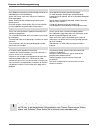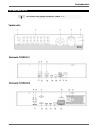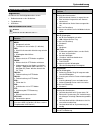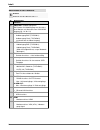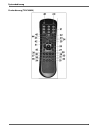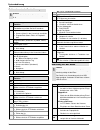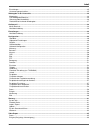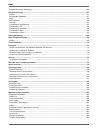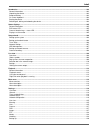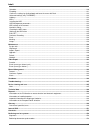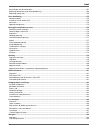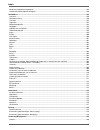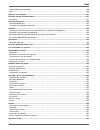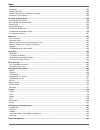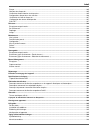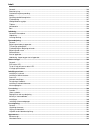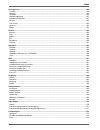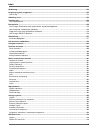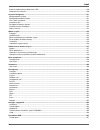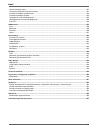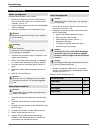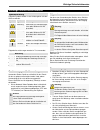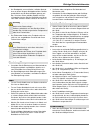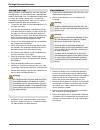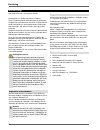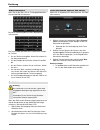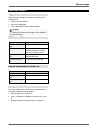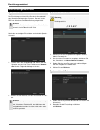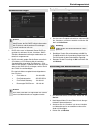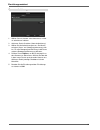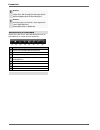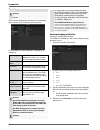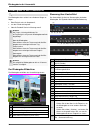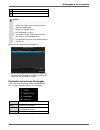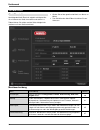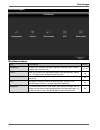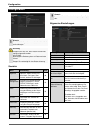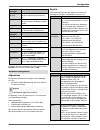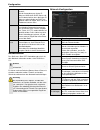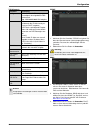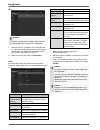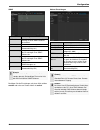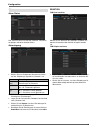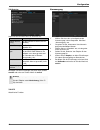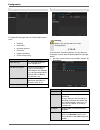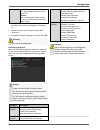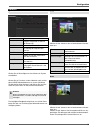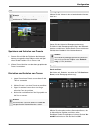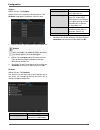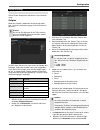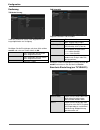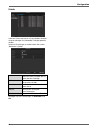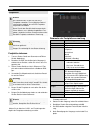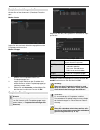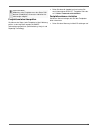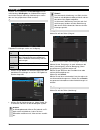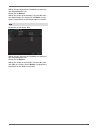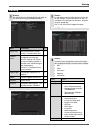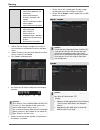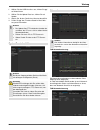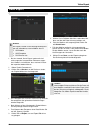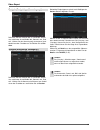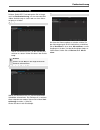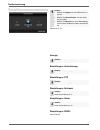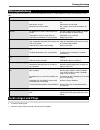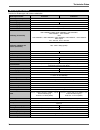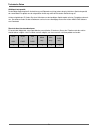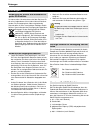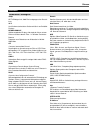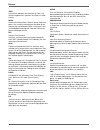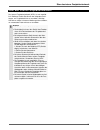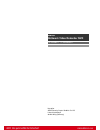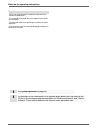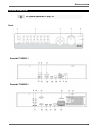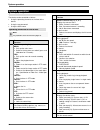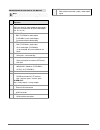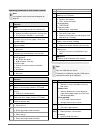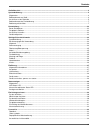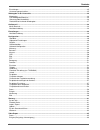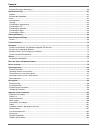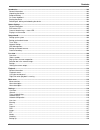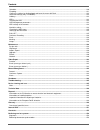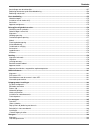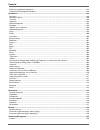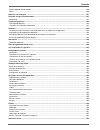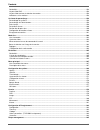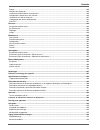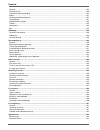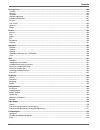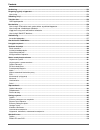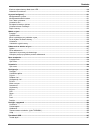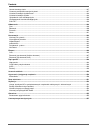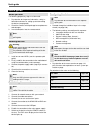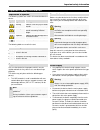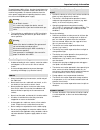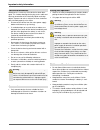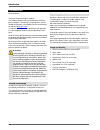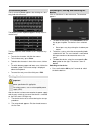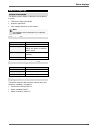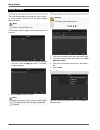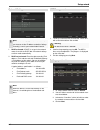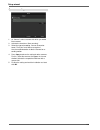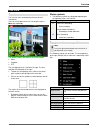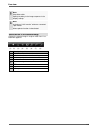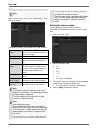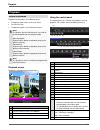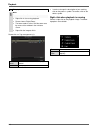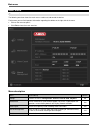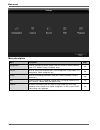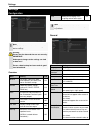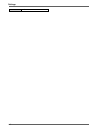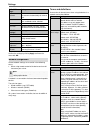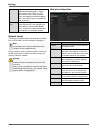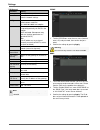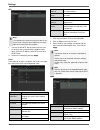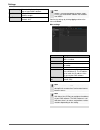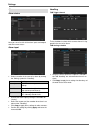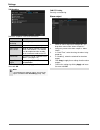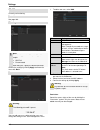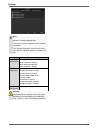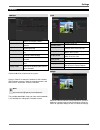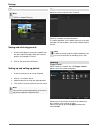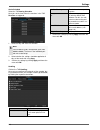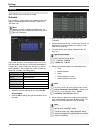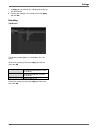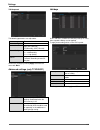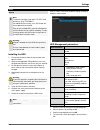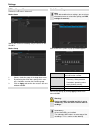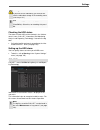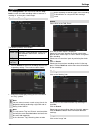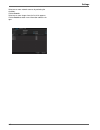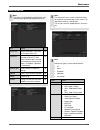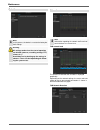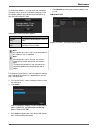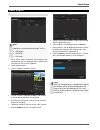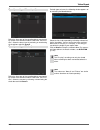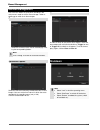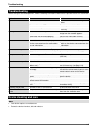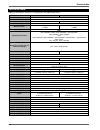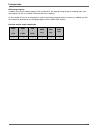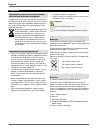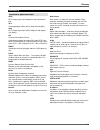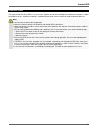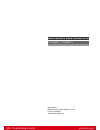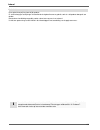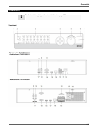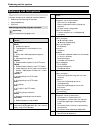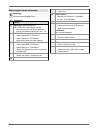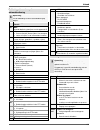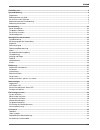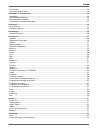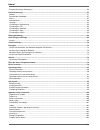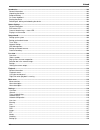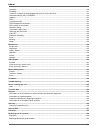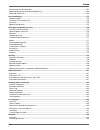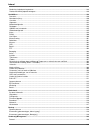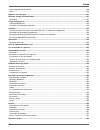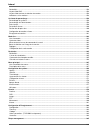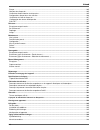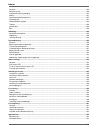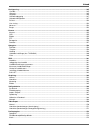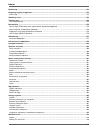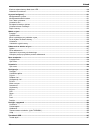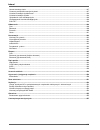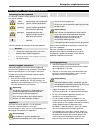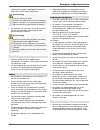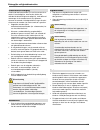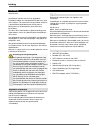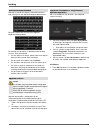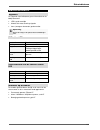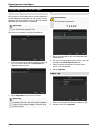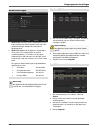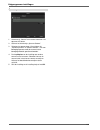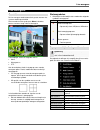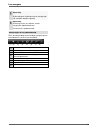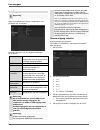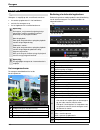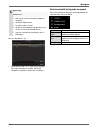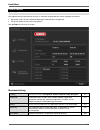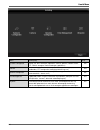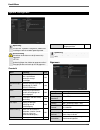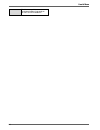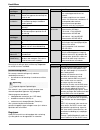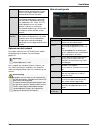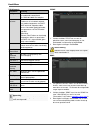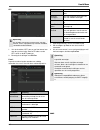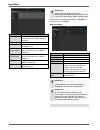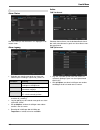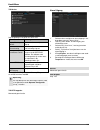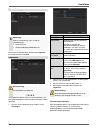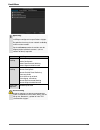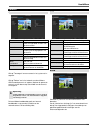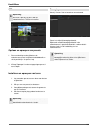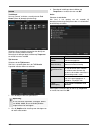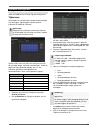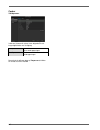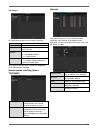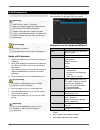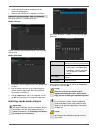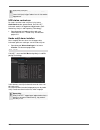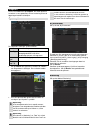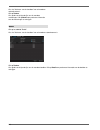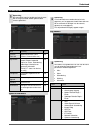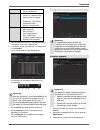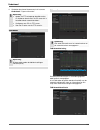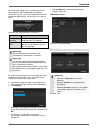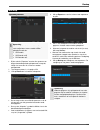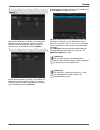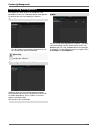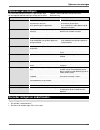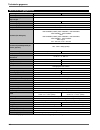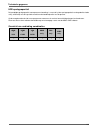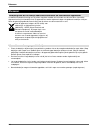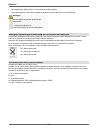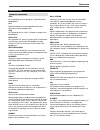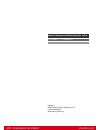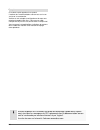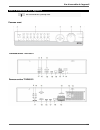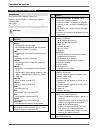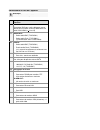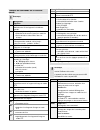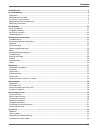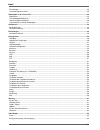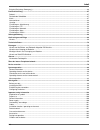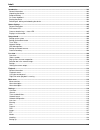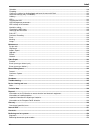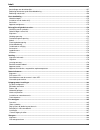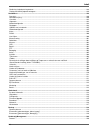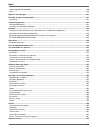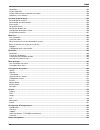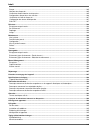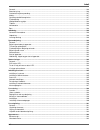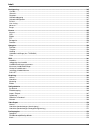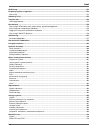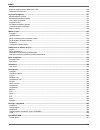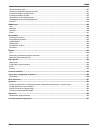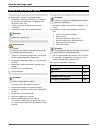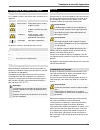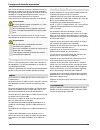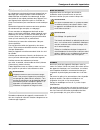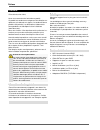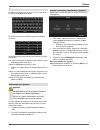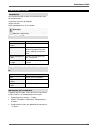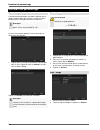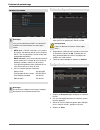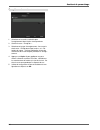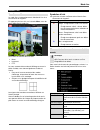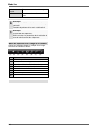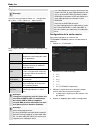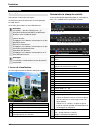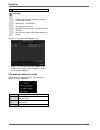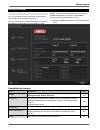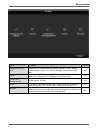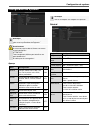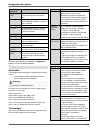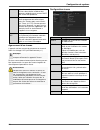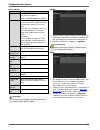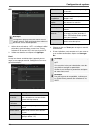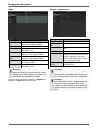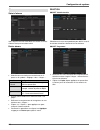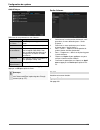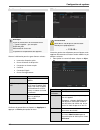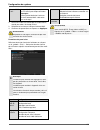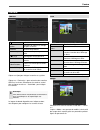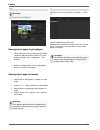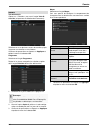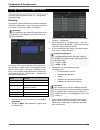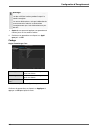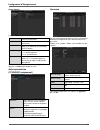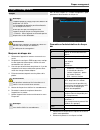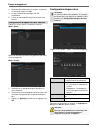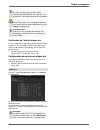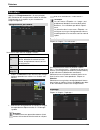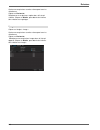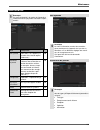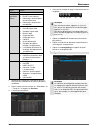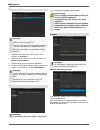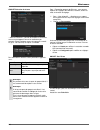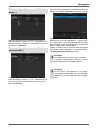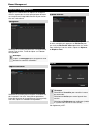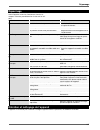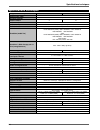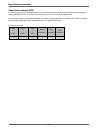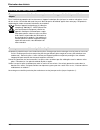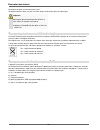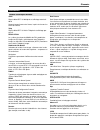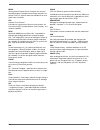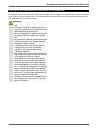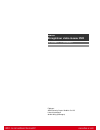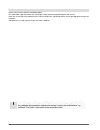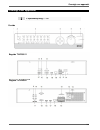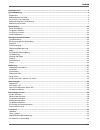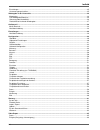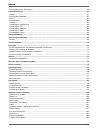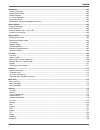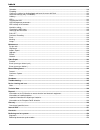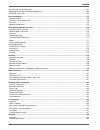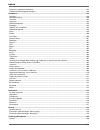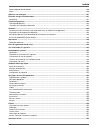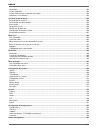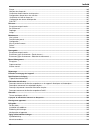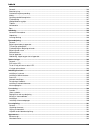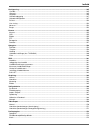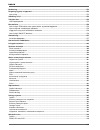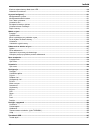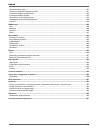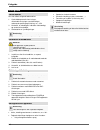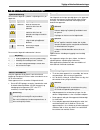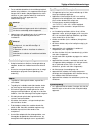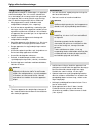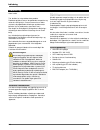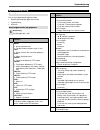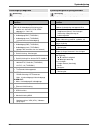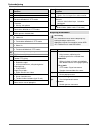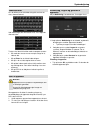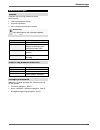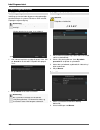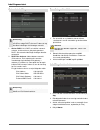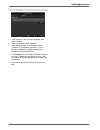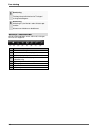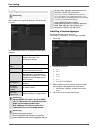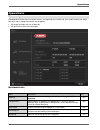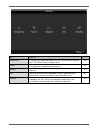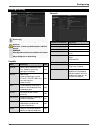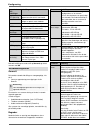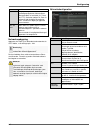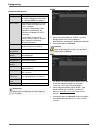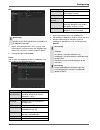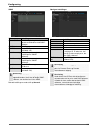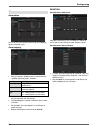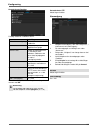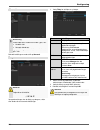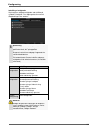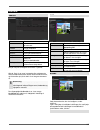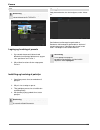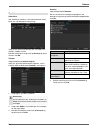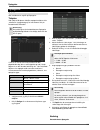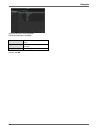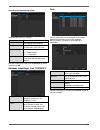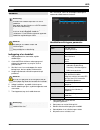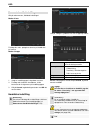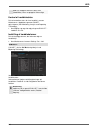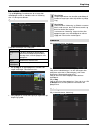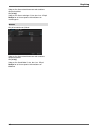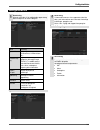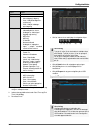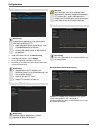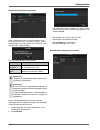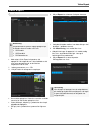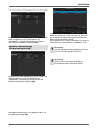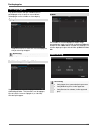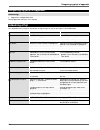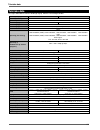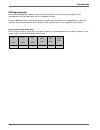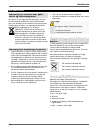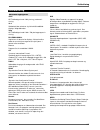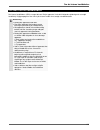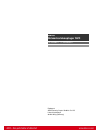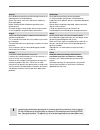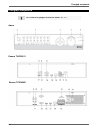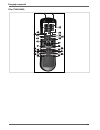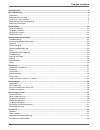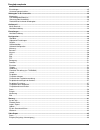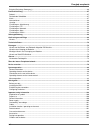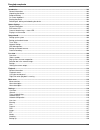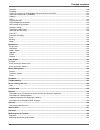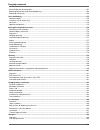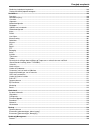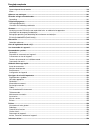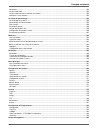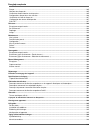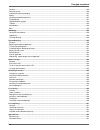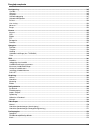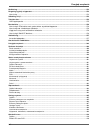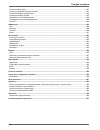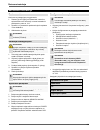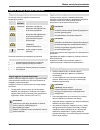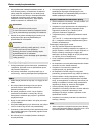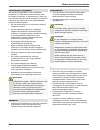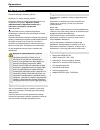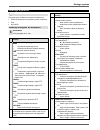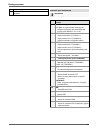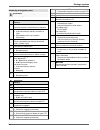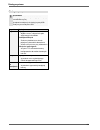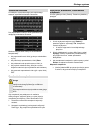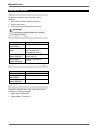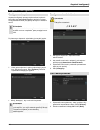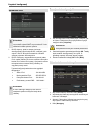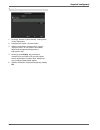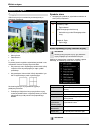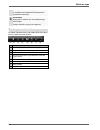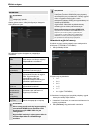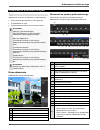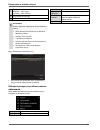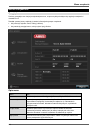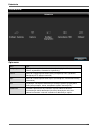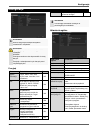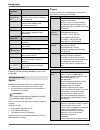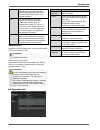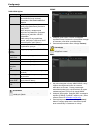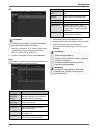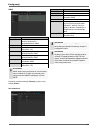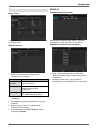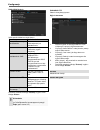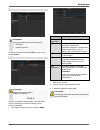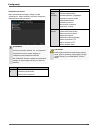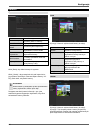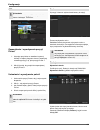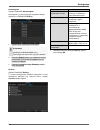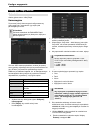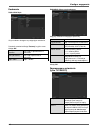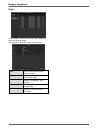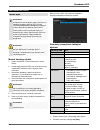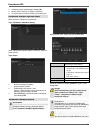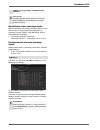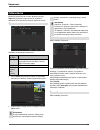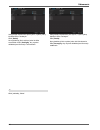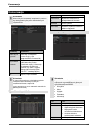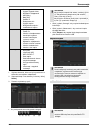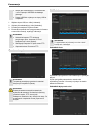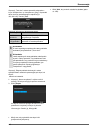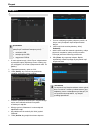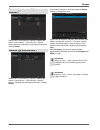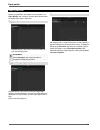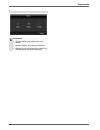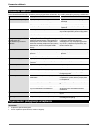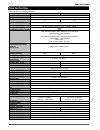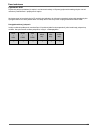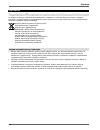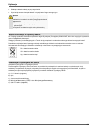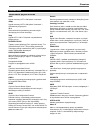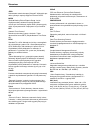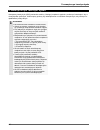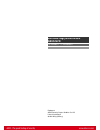- DL manuals
- Abus
- DVR
- TVVR35011
- User Manual
Abus TVVR35011 User Manual
Summary of TVVR35011
Page 1
Abus 16-kanal / 8-kanal netzwerk videorekorder nvr tvvr45021 / tvvr35011 d bedienungsanleitung user manual manuel utilisateur gebruikershandleiding brugerhåndbog instrukcja obsługi version 1.0
Page 2
Hinweise zur bedienungsanleitung 2 deutsch nederlands diese bedienungsanleitung enthält wichtige hinweise zur inbetriebnahme und handhabung. Achten sie hierauf, auch wenn sie dieses produkt an dritte weitergeben. Heben sie deshalb diese bedienungsanleitung zum nachlesen auf! Eine auflistung der inha...
Page 3: Geräteübersicht
Geräteübersicht 3 geräteübersicht vorderseite siehe fehler! Kein gültiges resultat für tabelle. S. 4..
Page 4: Systembedienung
Systembedienung 4 systembedienung allgemeines sie können das gerät folgendermaßen steuern: bedienelemente an der gerätefront fernbedienung usb-maus bedienelemente am gerät hinweis beachten sie die Übersicht auf s. 1. Nr. Bezeichnung funktion 1 rekorder-bedientasten: menu: hauptmenü aufrufen tastento...
Page 5
Inhalt 5 anschlüsse an der rückseite hinweis beachten sie die Übersicht auf s. 3. Nr. Bezeichnung funktion 8 video out: videoausgang bnc bnc stecker für videoausgang zum anschluss eines monitors als alternative zum vga-/hdmi- ausgang (nr. 18 / nr. 19) 9 audio out: audioausgang bnc (tvvr35011) audioa...
Page 6
Systembedienung 6 fernbedienung (tvac40930).
Page 7
Systembedienung 7 bedienelemente der fernbedienung hinweis beachten sie die grafik der fernbedienung auf s. 6. Nr. Bezeichnung funktion 20 dev: fernbedienung mit der geräte-id zuordnen 21 alphanumerische tasten: kamera (kanal) in der liveansicht auswählen eingabe buchstaben, ziffern in eingabefel- d...
Page 8
Inhalt 8 geräteübersicht ............................................................................................................................................................... 3 systembedienung ....................................................................................................
Page 9
Inhalt 9 einstellungen ................................................................................................................................................................. 35 kameraausgang einstellen ..........................................................................................
Page 10
Inhalt 10 ereignis (ereignistyp ‚bewegung‘) ................................................................................................................................. 66 panikaufzeichnung ............................................................................................................
Page 11
Inhalt 11 introduction .................................................................................................................................................................. 103 general information .............................................................................................
Page 12
Inhalt 12 schedule ...................................................................................................................................................................... 130 encoding ........................................................................................................
Page 13
Inhalt 13 aansluitingen aan de achterzijde ................................................................................................................................. 157 bedieningselementen op de afstandsbediening ..................................................................................
Page 14
Inhalt 14 bediening via de besturingstoetsen ............................................................................................................................ 188 rechtermuisklik bij lopende weergave ............................................................................................
Page 15
Inhalt 15 opeenvolgende directe beelden .................................................................................................................................. 220 alarm ..........................................................................................................................
Page 16
Inhalt 16 généralités ................................................................................................................................................................... 258 voyant d’état dvr ...............................................................................................
Page 17
Inhalt 17 disque .......................................................................................................................................................................... 285 monjours du disque dur ........................................................................................
Page 18
Inhalt 18 generelt ....................................................................................................................................................................... 326 strømforsyning .................................................................................................
Page 19
Inhalt 19 konfigurering ............................................................................................................................................................... 345 overblik ..........................................................................................................
Page 20
Inhalt 20 nedlukning.................................................................................................................................................................... 372 rengøring og pleje af apparatet ..................................................................................
Page 21
Inhalt 21 klawisze wyboru kamery dioda stanu led .................................................................................................................. 410 wskaźniki na monitorze ................................................................................................................
Page 22
Inhalt 22 montaż twardego dysku .............................................................................................................................................. 437 parametry zarządzania twardymi dyskami .....................................................................................
Page 23: Kurzanleitung
Kurzanleitung 23 kurzanleitung bevor sie beginnen folgende vorbereitungen sind zu treffen: 1. Beachten sie allgemeine hinweise, sicherheitshin- weise sowie ausführungen zum aufstellen und an- schließen, siehe s. 24. 2. Prüfen sie den verpackungsinhalt auf vollständigkeit und beschädigung. 3. Legen s...
Page 24: Wichtige Sicherheitshinweise
Wichtige sicherheitshinweise 24 wichtige sicherheitshinweise symbolerklärung folgende symbole werden in der anleitung bzw. Auf dem gerät verwendet: symbol signalwort bedeutung warnung warnhinweis auf verletzungsge- fahren oder gefahren für ihre gesundheit. Warnung warnhinweis auf verletzungsge- fahr...
Page 25
Wichtige sicherheitshinweise 25 um brandgefahr auszuschließen, sollte der netzste- cker vor einem längeren nichtgebrauch des gerätes grundsätzlich von der netzsteckdose getrennt wer- den. Vor einem sturm und/oder gewitter mit blitz- schlaggefahr trennen sie das gerät bitte vom strom- netz. Oder schl...
Page 26
Wichtige sicherheitshinweise 26 wartung und pflege wartungsarbeiten sind erforderlich, wenn das gerät be- schädigt wurde, z. B. Wenn netzstecker, netzkabel oder gehäuse beschädigt sind, flüssigkeit oder gegenstände ins innere des gerätes gelangt sind, es regen oder feuchtigkeit ausgesetzt wurde, ode...
Page 27: Einführung
Einführung 27 einführung sehr geehrte kundin, sehr geehrter kunde, wir bedanken uns für den kauf dieses produkts. Dieses produkt erfüllt die anforderungen der geltenden europäischen und nationalen richtlinien. Die konformität wurde nachgewiesen, die entsprechenden erklärungen und unterlagen sind bei...
Page 28
Einführung 28 bildschirmtastatur wenn sie mit der maus auf ein texteingabefeld klicken, erscheint die bildschirmtastatur: bei reinen zahleneingaben erscheint folgende bild- schirmtastatur: die tasten haben die identische funktion einer compu- ter-tastatur. Um ein zeichen einzugeben, klicken sie mit ...
Page 29: Statusanzeigen
Statusanzeigen 29 statusanzeigen allgemeines folgende statusanzeigen informieren sie über den be- triebszustand: leds an der gerätefront akustische signaltöne, icons (anzeigeelemente) auf dem monitor. Hinweis beachten sie die ausführungen in der separaten kurzanleitung. Nvr status led zustand funkti...
Page 30: Einrichtungsassistent
Einrichtungsassistent 30 einrichtungsassistent system einrichten der einrichtungsassistent führt sie durch die notwendi- gen grundeinstellungen des systems. Danach ist der nvr zur aufnahme und Überwachung eingerichtet. Hinweis sämtliche detaileinstellungen finden sie im gerä- temenü, siehe Übersicht...
Page 31
Einrichtungsassistent 31 netzwerkeinstellungen hinweis erfragen sie beim zuständigen netzwerk- administrator, ob sie dhcp wählen können oder die ip-adresse und die weiteren einstellungen manuell vornehmen müssen. 1. Dhcp aktiv: wenn im netzwerk-router dhcp ein- gerichtet ist, aktivieren sie die „che...
Page 32
Einrichtungsassistent 32 kameraaufzeichnung 1. Wählen sie bei „kamera“ eine kamera aus, mit der sie aufzeichnen möchten. 2. Aktivieren sie die checkbox „starte aufzeichnung“. 3. Wählen sie die aufzeichnungsart aus. Sie können zwischen „dauer“ und „bewegungserkennung“ wäh- len. Für eine bewegungsaufz...
Page 33: Liveansicht
Liveansicht 33 liveansicht Überblick die liveansicht startet automatisch nach dem einschal- ten des gerätes. In der kopfzeile befinden sich die menüs hauptmenü wiedergabe und ptz. Auf der rechten seite der kopfzeile befindet sich das da- tum und die uhrzeit des gerätes. Links davon befindet sich die...
Page 34
Liveansicht 34 hinweis sequenzanzeige starten: legen sie in den anzeige-einstellungen die se- quenzverzögerung für die darstellung fest. Hinweis aktivierung des „aux monitor“ ohne angeschlos- senen spot-bildschirm: mauzeigerfunktion ist deaktiviert. Auswahlleiste im kamerabild klicken sie in der ein...
Page 35
Liveansicht 35 einstellungen hinweis die liveansicht kann folgendermaßen eingestellt werden. Öffnen sie das hauptmenü und klicken sie auf konfigu- ration. Klicken sie anschließend auf liveansicht: im tab allgemein stehen folgende einstellungen zur verfügung: video ausgabe vga/hdmi, main cvbs wählt d...
Page 36
Wiedergabe in der liveansicht 36 wiedergabe in der liveansicht allgemeines die wiedergabe kann auf drei verschiedenen wegen er- folgen: Über ereignissuche im hauptmenü, aus der livedarstellung bzw. über die protokoll suche im wartungsmenü. Hinweis die tasten „vorheriger/nächster da- tei/tag/ereignis...
Page 37
Wiedergabe in der liveansicht 37 rot = ereignisaufzeichnung 18 kontrollfeld ausblenden 19 wiedergabe verlassen hinweis sie können den bildschirminhalt zoomen. Klicken sie mit der rechten maustaste in der laufenden wiedergabe. Wählen sie ‚digitaler zoom‘. Der zoom-modus ist aktiv. Verschieben sie den...
Page 38: Gerätemenü
Gerätemenü 38 gerätemenü menü-Übersicht nachfolgende menü-Übersicht zeigt die wichtigsten me- nüs mit denen das gerät einzustellen und steuern ist. Zudem können sie auf der rechten seite wichtige infor- mationen zu ihrem gerät entnehmen. Klicken sie auf das gewünschte menü, um dieses zu öffnen. Zum ...
Page 39: Einstellungen
Einstellungen 39 einstellungen menübeschreibung menü beschreibung siehe s. Konfiguration verwalten aller geräteeinstellungen (allgemein, netzwerk, alarm, rs232, anzeige, warnung, benutzer). 39 - 59 kamera menü zum einstellen von kameraparametern (osd-konfiguration, bildmo- dus, ptz-konfiguration, be...
Page 40: Konfiguration
Konfiguration 40 konfiguration hinweis das menü konfiguration verwaltet sämtliche gerä- teeinstellungen. Warnung vergewissern sie sich, dass datum und uhrzeit korrekt eingestellt wurden. Achtung: nachträgliche Änderung kann zu datenverlusten führen! Sorgen sie rechtzeitig für eine datensicherung. Üb...
Page 41
Konfiguration 41 tab dst ein- stellungen einstellung auto dst an- passung bei aktivierter checkbox stellt das gerät die sommerzeit automatisch um. Dst aktivieren bei aktivierter checkbox kann ein genaues anfangs-/enddatum gewählt werden. Von, bis datum start, ende sommerzeit dst bias daylight saving...
Page 42
Konfiguration 42 den handbuch. Hinweis: bei der verwendung von festen ip- adressen und einem dhcp-server soll- ten sie darauf achten, dass die festen ip- adressen außerhalb der per dhcp ver- gebenen adressen liegen, da es sonst zu problemen kommen kann. Port ein port ist eine schnittstelle, über die...
Page 43
Konfiguration 43 tab allgemein parameter einstellung nic typ stellen sie hier die Übertragungsge- schwindigkeit der eingebauten netz- werkkarte ein. Tipp: 10m/100m/1000m self-adaptive dhcp aktivieren sie die checkbox, falls sie im netzwerk die ip-adressen dyna- misch per dhcp vergeben. Dhcp aktiv: n...
Page 44
Konfiguration 44 ntp hinweis der rekorder kann die uhrzeit mit einem externen server synchronisieren. Dafür stehen mehrere serveradressen im internet zur verfügung. 1. Aktivieren sie die ‚checkbox’ ntp und geben sie an, nach welcher zeitspanne die synchronisation er- neut erfolgen soll. Geben sie di...
Page 45
Konfiguration 45 snmp parameter einstellung snmp aktivieren checkbox aktivieren, um eine ver- bindung mit einer snmp software herzustellen snmp version version des snmp-systems snmp port geben sie den snmp-port an (standardmäßig: 161) read community geben sie den „key“ entsprechend den einstellungen...
Page 46
Konfiguration 46 alarm alarm status hier sehen sie eine liste mit allen alarmein- und alarm- ausgängen und deren aktueller status. Alarmeingang wählen sie eine reaktion bei alarmfall mit klicken auf das ‚einstellungs‘-symbol bei „reaktion“ aus. Parameter einstellung alarm ein- gang den alarmeingang ...
Page 47
Konfiguration 47 tab reaktion legen sie die verhaltensweise im alarmfall fest: parameter einstellung vollbild Überwa- chung auf dem monitor erscheint eine ein- blendung audio warnung das gerät gibt wiederholt einen signalton aus cms benachrich- tigen schickt ein alarmsignal an einen pc mit der abus ...
Page 48
Konfiguration 48 warnung für folgende fehlertypen können sie eine warnung aus- lösen: hdd voll hdd fehler netzwerk getrennt ip konflikt illegales anmelden fehler aufzeichnung parameter benachrichtigungen audio warnung das gerät gibt wiederholt einen signalton aus cms benachrichtigen schickt ein alar...
Page 49
Konfiguration 49 benutzer mac mac-adresse des netzwerkadapters des vom jeweiligen benutzer verwen- deten pcs hinweis: dies beschränkt den zugriff auf den pc, dessen mac-adresse hier einge- geben wurde! 2. Geben sie den namen und das passwort ein und bestätigen sie die passworteingabe im feld darun- ...
Page 50
Konfiguration 50 kamera kamera nr. Zeigt die kameranummer an adresse kamera zeigt die eingestelle ip adresse der kamera an protokoll auswahl des protokolls port verwalten einstellung des http ports der kamera kanal nr. Anzeige der kanalnummer benutzername geben sie hier den benutzerna- men der kamer...
Page 51
Konfiguration 51 ptz hinweis hier können sie presets und touren für die netz- werkkameras tvip2xxxx einrichten. Speichern und aufrufen von presets 1. Steuern sie mit hilfe der pfeiltasten die netzwerk- kamera zum gewünschten bildausschnitt und spei- chern sie die position z.B. Als preset 1 ab. 2. Kl...
Page 52
Konfiguration 52 zeitplan wählen sie den tab zeitplan. Stellen sie hier ein, zu welchen uhrzeiten die im tab reaktion eingestellten reaktionen auslösen sollen. 1. Wählen sie den tag und geben sie den zeitplan ein. Hinweis sie können maximal 8 zeitraster definieren, je- weils von 00:00 – bis 00:00; d...
Page 53
Konfiguration 53 aufzeichnung einrichten Öffnen sie das hauptmenü und klicken sie auf aufzeich- nung: zeitplan mittels des zeitplans werden die aufzeichnungszeiten bzw. „auslöser“ (aufzeichnungstyp) für die kameras ein- gerichtet. Hinweis da sich die einstellungen für die tabs aufzeich- nung und sof...
Page 54
Konfiguration 54 kodierung tab aufzeichnung in diesem untermenü stehen ihnen folgende einstel- lungsmöglichkeiten zur verfügung: bestätigen sie die einstellungen mit einem klick auf an- wenden und verlassen sie das menü mit ok. Tab sofortbild folgende parameter sind einstellbar: kamera einzustellend...
Page 55
Konfiguration 55 urlaub in diesem untermenü können 32 verschiedene aufzeich- nungseinstellungen für urlaub oder feiertage getroffen werden. Um diese einstellungen zu treffen klicken sie auf das „bearbeiten“-symbol. Bestätigen sie ihre einstellungen mit anwenden und ok. Urlaub manuelle namenseingabe ...
Page 56
56 hdd festplatten hinweis das gerät kann bis zu acht 3,5 zoll sata- festplatten verwalten. Zur zusätzlichen datensi- cherung kann optional eine e-sata festplatte angeschlossen werden. Bevor sie mit dem gerät aufzeichnungen durch- führen können, muss jede der eingebauten fest- platten „initialisiert...
Page 57
57 festplatteneinstellungen der kameras klicken sie auf das untermenü „erweiterte einstellun- gen “. Modus: quote legen sie die maximale aufzeichnungsgröße auf der festplatte pro kamera fest. Modus: gruppe 1. Wählen sie im drop-down menü eine festplattengruppe aus. 2. Legen sie per aktivieren der ch...
Page 58
58 lesen/schreiben: mindestens eine festplatte muss den status r/w besitzen (read/write). Ansonsten sind keine auf- zeichnungen möglich festplattenstatus überprüfen sie können den status jeder festplatte im menü wartung prüfen. In den log-daten werden die smart- informationen gespeichert (self-monit...
Page 59
59 wiedergabe drücken sie im hauptmenü auf einstellungen und an- schließend auf wiedergabe, um videoaufzeichnungen nach einem ereignis oder einer markierung zu suchen oder um ihre gespeicherten bilder ansehen. Dauer folgende einstellungen stehen zur verfügung: alle / d1- d16 einzustellende kamera au...
Page 60
60 wählen sie per aktivieren der checkbox eine oder meh- rere netzwerkkameras aus. Klicken sie auf suchen. Wählen sie auf der erscheinenden liste eine oder meh- rere markierungen aus. Klicken sie auf details, um ge- nauere informationen zu den markierungen zu erhalten. Bild klicken sie auf den reite...
Page 61: Wartung
Wartung 61 wartung hinweis das menü dient zur gerätewartung und sollte nur von erfahrenen benutzern bedient werden. Menü einstellung s. System info geräteinformationen (serien- nummer, firmwarestatus etc.) 61 protokoll suche in der protokoll suche (=logdatei) kann nach be- stimmten kriterien z.B. Al...
Page 62
Wartung 62 power on lokal: nicht geplantes her- unterfahren lokal: herunterfahren, neustart, anmelden, ab- melden lokal: einstellungen ändern lokal: update lokal: aufzeichnung starten information alle hdd information hdd s.M.A.R.T. Starte aufnahme sofortbild starten / beenden abgelaufene aufzeichnun...
Page 63
Wartung 63 1. Wählen sie den usb-anschluss aus, klicken sie ggf. Auf aktualisieren. 2. Wählen sie die update-datei aus, klicken sie auf update. 3. Warten sie, bis das gerät einen neustart durchführt. 4. Prüfen sie ggf. Den firmware-stand im menü war- tung unter information. Hinweis der update über f...
Page 64
Wartung 64 bei „netzwerk test“ können sie die verbindung zu einem anderen gerät, wie zum beispiel einem computer, über- prüfen (‚anpingen‘). Geben sie die netzwerk-adresse des zu überprüfenden gerätes (z.B. 192.168.0.25) ein und drücken sie auf test. Informationen zu zwei parametern erscheinen: para...
Page 65: Video Export
Video export 65 video export dauer hinweis die export-funktion sichert wichtige aufzeichnun- gen auf verbundene, externe medien wie z.B. Usb-medien usb-festplatte dvd-brenner etc. Bei der auswahl „quick export“ werden alle auf- zeichnungen des ausgewählten zeitraumes expor- tiert. Hierbei ist zu bea...
Page 66
Video export 66 ereignis (ereignistyp ‚alarmeingang‘) definieren sie den zeitraum der zu suchenden aufnah- men mithilfe der auswahlfelder bei „startzeit“ und „end- zeit“. Wählen sie den alarmeingang mit aktivieren, bzw. Deaktivieren der checkbox aus und klicken sie auf su- chen. Ereignis (ereignisty...
Page 67: Panikaufzeichnung
Panikaufzeichnung 67 panikaufzeichnung drücken sie die rec-taste oder gehen sie im haupt- menü auf panikaufzeichnung, um eine manuelle bild- /video- aufzeichnung zu starten oder um einen alarm- ausgang zu schalten. Rekord wählen sie die kamera aus, um die manuelle auf- zeichnen zu starten. Klicken s...
Page 68
Panikaufzeichnung 68 herunterfahren hinweis wählen sie logout, um das bedienmenü zu sperren. Wählen sie herunterfahren, um das gerät auszuschalten. Wählen sie neustart, um einen bootvorgang (ausschalten, wiedereinschalten) durchzufüh- ren. Siehe auch s. 28 anzeige hinweis siehe beschreibung s. 29-35...
Page 69: Störungsbehebung
Störungsbehebung 69 störungsbehebung bevor sie den service anrufen, lesen sie die folgenden hinweise, um die mögliche ursache einer störung zu ermit- teln. Störung ursache lösung kein strom netzkabel ist nicht angeschlossen netzkabel fest an der steckdose anschlie- ßen netzschalter auf off netzschal...
Page 70: Technische Daten
Technische daten 70 technische daten technische Änderungen und irrtümer vorbehalten. Abus digitalrekorder tvvr35011 tvvr45021 videokomprimierung h.264, mpeg-4 hybridfähig - kameraeingänge 8 16 kameraausgänge - monitorausgänge monitor: 1 x bnc (1.0 v p- p, 75 Ω), 1 x vga, 1 x hdmi betriebsmodus tripl...
Page 71
Technische daten 71 hdd-speicherkapazität der benötigte speicherplatz für aufzeichnung und Überwachung hängt neben der physikalischen speicherkapazität der verwendeten festplatte von der eingestellten auflösung sowie der bitrate der aufzeichnung ab. Auf der mitgelieferten cd finden sie einen kalkula...
Page 72: Entsorgen
Entsorgen 72 entsorgen hinweis auf die elektro- und elektronik alt- geräte eg-richtlinie im interesse des umweltschutzes darf das gerät am en- de seiner lebensdauer nicht mit dem hausmüll entfernt werden. Die entsorgung kann über entsprechende sammelstellen in ihrem land erfolgen. Befolgen sie die ö...
Page 73: Glossar
Glossar 73 glossar verwendete fachbegriffe 1080p hdtv-bildsignal mit 1080 pixel und progressiver darstel- lung 16:9 am kinoformat orientiertes seitenverhältnis von breitbild- displays. Bilddiagonale größenangabe bei displays: abstand der linken unteren ecke zur rechten oberen ecke – in zoll oder zen...
Page 74
Glossar 74 jpeg verlustarmes kompressionsverfahren für fotos. Die meisten digitalkameras speichern ihre fotos im jpeg- format. Mpeg kurzform für moving picture experts group. Dabei han- delt es sich um einen internationalen standard für die kompression von bewegten bildern. Auf einigen dvds sind die...
Page 75
Über das interne festplattenlaufwerk 75 Über das interne festplattenlaufwerk das interne festplattenlaufwerk (hdd) ist sehr empfind- lich. Bedienen sie das gerät nach den folgenden anlei- tungen, um festplattenfehler zu vermeiden. Wichtige aufnahmen sollten auf externe medien gesichert werden, um un...
Page 76: Abus
Abus netzwerk video rekorder nvr tvvr35011 / tvvr45021 hersteller abus security-center gmbh & co. Kg linker kreuthweg 5 86444 affing (germany).
Page 77: Abus 16-Channel / 8-Channel
Abus 16-channel / 8-channel network video recorder nvr tvvr45021 / tvvr35011 user manual version 1.0
Page 78
Notes on the operating instructions 78 english these user manual contains important information for in- stallation and operation. This should be also noted when this product is passed on to a third party. Therefore look after these operating instructions for future reference! A list of contents with...
Page 79: Device Overview
Device overview 79 device overview front see system operation on page 80. Pay attention to the information in the separate quick guide, plus the notes on the cd and in the accompanying documentation on “web server control” and “clients software”. These can be found on the internet under www.Abus.Com...
Page 80: System Operation
System operation 80 system operation general information the device can be controlled as follows: using the operating elements on the front of the device using the remote control using the usb mouse operating elements on the device note pay attention to the overview on page 79. No. Name function 1 r...
Page 81
81 connections on the rear of the device note pay attention to the overview on page 79. No. Name function 8 video out: bnc video output bnc connector for video output for connecting a monitor as an alternative to vga-/hdmi output (no. 18 / no. 19) 9 audio out: bnc (tvvr35011) audio output (tvvr45021...
Page 82
Notes on the operating instructions 82 remote control (tvac40930).
Page 83
83 operating elements on the remote control note pay attention to the remote control diagram on page 67. No. Name function 20 dev: assigns the remote control with the device id 21 alphanumeric keys: selects the camera (channel) in the live view entry of letters and digits in system fields 22 a: chan...
Page 84
Contents 84 geräteübersicht ............................................................................................................................................................... 3 systembedienung .................................................................................................
Page 85
Contents 85 einstellungen ................................................................................................................................................................. 35 kameraausgang einstellen .......................................................................................
Page 86
Contents 86 ereignis (ereignistyp ‚bewegung‘) ................................................................................................................................. 66 panikaufzeichnung ..........................................................................................................
Page 87
Contents 87 introduction .................................................................................................................................................................. 103 general information ...........................................................................................
Page 88
Contents 88 schedule ...................................................................................................................................................................... 130 encoding ......................................................................................................
Page 89
Contents 89 aansluitingen aan de achterzijde ................................................................................................................................. 157 bedieningselementen op de afstandsbediening ................................................................................
Page 90
Contents 90 bediening via de besturingstoetsen ............................................................................................................................ 188 rechtermuisklik bij lopende weergave ..........................................................................................
Page 91
Contents 91 opeenvolgende directe beelden .................................................................................................................................. 220 alarm ........................................................................................................................
Page 92
Contents 92 généralités ................................................................................................................................................................... 258 voyant d’état dvr .............................................................................................
Page 93
Contents 93 disque .......................................................................................................................................................................... 285 monjours du disque dur ......................................................................................
Page 94
Contents 94 generelt ....................................................................................................................................................................... 326 strømforsyning ...............................................................................................
Page 95
Contents 95 konfigurering ............................................................................................................................................................... 345 overblik ........................................................................................................
Page 96
Contents 96 nedlukning.................................................................................................................................................................... 372 rengøring og pleje af apparatet ................................................................................
Page 97
Contents 97 klawisze wyboru kamery dioda stanu led .................................................................................................................. 410 wskaźniki na monitorze ..............................................................................................................
Page 98
Contents 98 montaż twardego dysku .............................................................................................................................................. 437 parametry zarządzania twardymi dyskami ...................................................................................
Page 99: Quick Guide
Quick guide 99 quick guide before you start the following preparatory steps must be made: 1. Pay attention to the general information, safety in- formation and notes on setting up and connecting the device (see page 80). 2. Check the contents of the package for completeness and damages. 3. Insert th...
Page 100
Important safety information 100 important safety information explanation of symbols the following symbols are used in this manual and on the device: symbol signal word meaning warning indicates a risk of injury or health hazards. Warning indicates a risk of injury or health hazards caused by electr...
Page 101
Important safety information 101 to avoid the possibility of fires, the plug should always be disconnected from the network socket if the device is not used for long periods. Disconnect the device from the mains power supply before impending electrical storms, or use an uninterruptible power supply....
Page 102
Important safety information 102 care and maintenance maintenance is necessary if the device has been dam- aged. This includes damage to the plug, mains cable and housing, penetration of the interior by liquids or foreign objects, exposure to rain or moisture or when the device does not work properl...
Page 103: Introduction
Introduction 103 introduction dear customers, thank you for purchasing this product. This product complies with current domestic and euro- pean regulations. Conformity has been proven, and all related certifications are available from the manufacturer on request ( www.Abus.Com ). To maintain this st...
Page 104
104 on-screen keyboard the on-screen keyboard appears after clicking on a text entry field with the mouse: the following screen keyboard appears during mere nu- merical entry: the keys have the same function as on a computer key- board. To enter the character, left-click the mouse. To finish data en...
Page 105: Status Displays
Status displays 105 status displays general information the following status displays indicate the current operat- ing state: leds on the front of the device acoustic signal tones icons (display elements) on the monitor note pay attention to the information in the separate quick guide. Dvr status le...
Page 106: Setup Wizard
Setup wizard 106 setup wizard setting up the system the setup wizard guides you through the necessary ba- sic system settings. The dvr is then set up for recording and surveillance. Note all detailed settings can be found in the device menu (see overview on 114). The language selection appears after...
Page 107
Setup wizard 107 network settings note to check whether dhcp can be selected (or if you have to set the ip address and other settings manually), consult your network administrator. 1. Dhcp activated: if dhcp is set up in the network router, then tick the dhcp box. All network settings are then made ...
Page 108
Setup wizard 108 camera recording 1. At “camera” select a camera with which you would like to record. 2. Activate the check box “start recording”. 3. Select the type of recording. You can choose be- tween “time plan” and “motion recognition”. Arm the motion detection inside the camera for re- cordin...
Page 109: Live View
Live view 109 live view overview the live view starts automatically after the device is switched on. You can also go back to the live view by pressing the menu key repeatedly. The following menus are found in the screen header: menu playback ptz the view pop-up menu is found on the right. The time a...
Page 110
Live view 110 note stop auto-switch: specify the delay in the image sequence in the display settings. Note activation of “aux monitor” without a connected spot monitor: mouse pointer function is deactivated. Selection bar in the camera image click on the camera image in single or multi view. A se- l...
Page 111
Live view 111 settings note the live view can be set as follows. Open the main menu, then click on “configuration”. Then click on “liveview”: the following settings are available in the tab “general”: video output in- terface vga/hdmi, main cvbs select the connection where the set- tings are changed...
Page 112: Playback
Playback 112 playback general information playback can be made in three different ways: through the video search in the main menu from the live view through the log file in the maintenance menu note the buttons “previous file/day/event” are used dif- ferently depending on the playback mode: normal p...
Page 113
Playback 113 19 exits playback note you can zoom in on the screen image. Right-click in the running playback. Please choose ’digital zoom‘. The zoom mode is active. Shift the zoom area by means of the window in the miniature screen. Right-click the image to finish. Please klick on ‚tag management‘ (...
Page 114: Main Menu
Main menu 114 main menu menu overview the following overview shows the main menus used to set and control the device. Furthermore you can find important information regarding the devide on the right side of the menu. Click on the menu to open it. Click exit to close the menu overview. Menu descripti...
Page 115
Main menu 115 menu description menu description page configuration used for managing all device settings (general, camera, record, network, alarm, ptz, rs232, display, exception, user). 116 camera menu for setting camera parameters (osd configuration, image mode, ptz configuration, motion recognitio...
Page 116: Settings
Settings 116 settings configuration note the “configuration” menu is used to manage all device settings. Warning ensure that the date and time are set correctly. Important: subsequent changes to the settings can lead to data loss! Ensure a data backup has been made in good time beforehand. Overview ...
Page 117
Settings 117 use the menu..
Page 118
Settings 118 tab “dst set- tings ” setting auto dst ad- justment with an activated check box, the de- vice converts automatically to summer time. Enable dst with an activated check box, an exact start / end date can be selected from / to date of dst start / end dst bias daylight saving time bias: co...
Page 119
Settings 119 port a port is an interface used for communi- cation by different programs. Certain ports are fixed (23: telnet, 21: ftp), whilst others can be freely selected. Ports are important for different applica- tions (e.G. External access to the device over a browser). Mac ad- dress the mac ad...
Page 120
Settings 120 tab general parameter setting working mode see explanation, p. 118 select nic select the connection for which to make the network settings. Nic typ set the transmission speed of the in- stalled network card here. Tip: 10m/100/1000m self adaptive enable dhcp tick the box if the ip addres...
Page 121
Settings 121 ntp note the recorder can synchronise the time with an ex- ternal server. Several server addresses are avail- able on the internet for this purpose. 1. Tick the “enable ntp” box and then enter the inter- val at which the synchronisation should be made again. Enter the ip address of the ...
Page 122
Settings 122 write community enter the “key” according to the set- tings of your snmp software. Trap adresse enter the ip address of the snmp manager trap port enter the trap port (default: 162) note snmp is used for monitoring the device status. For this you need snmp software not available from ab...
Page 123
Settings 123 alarm alarm status here you see a list with all the alarm inputs and outputs and their current status. Alarm input select a reaction in the case of an alarm by clicking the ‘setting’ symbol for “handling”. Parameter setting alarm input no. Select the alarm input to make the settings ala...
Page 124
Settings 124 tab handling define the response in the case of an alarm: parameter setting full screen monitoring a message appears on the monitor. Audible warning the device emits a repeating tone. Notify surveil- lance center sends an alarm signal to a pc with abus cms software. The software must be...
Page 125
Settings 125 rs-232 currently no functioning. Live view see page 109. Warning note enter the trigger under “exception type”, for ex- ample: hdd full disconnected after doing this, specify the device behaviour. Confirm the settings by clicking apply and leave the menu with back. User warning note dow...
Page 126
Settings 126 note the user can make the settings locally (i.E. On the device) or change the parameters. The user can access the device via the network connection. The “camera permission” tab is used to set ac- cess rights for individual cameras (network or lo- cal). Parameter setting local configura...
Page 127
Settings 127 camera camera no. Shows the camera number camera address shows the set ip address of the camera log selecting the log managing the port setting for http ports of the cam- era channel no. Channel number display user name enter the user names of the cam- era here admin password enter the ...
Page 128
Settings 128 ptz note here you can set up presets and patrols for the tvip2xxxx network cameras. Saving and retrieving presets 1. Use the arrow buttons to move the network cam- era to the required image section and save the position, for example as preset 1 2. Click on call up to move to preset 1. S...
Page 129
Settings 129 armin schedule select the tab arming schedule. Here you set the times when the reactions in the tab reaction are triggered. 1. Select the day and enter the schedule. Note you can define up to 8 time periods (each from 00:00 to 00:00). The times in the individual peri- ods must not overl...
Page 130
Settings 130 record setting up open the main menu and click on record: schedule the schedule is used to specify the recording times and triggers (recording type) for the cameras. Click on the “schedule” tab: note because there is no difference between the set- tings for the tabs record and instant i...
Page 131
Settings 131 at copy you can take on this setting for other days or the whole week. 6. Finalize your settings in the record screen with apply and then ok. Encoding tab record the following setting options are available in this sub- menu: confirm the settings by clicking on apply and exit the menu wi...
Page 132
Settings 132 tab captured the following parameters are adjustable: camera camera to be set parameter type schedule or event resolution auto, 4cif(704x576), cif(352x288), qcif(176x144) picture quality different qualities +++: middle quality +++++: high quality interval single images are saved every 1...
Page 133
Settings 133 hdd hdds note the device manages up to eight 3.5" sata hard disk drives (only tvvr45021). For additional data security, an e-sata hard disc can be optionally connected. Each of the installed hdds must be initialised be- fore the device can be used for recording. The de- vice only detect...
Page 134
Settings 134 hdd settings of the cameras click on the sub- menu “advanced”. Mode: quote specify the maximum recording size per camera on the hard disc. Mode: group 1. Select a hard disc group in the drop-down menu. 2. By activating the check box, specify which cam- eras should be saved on the hard d...
Page 135
Settings 135 warning: if you want to use redundancy you have to acti- vate the redundant storage in the recording menu (see also p. 131) r/w at least one hdd must have the r/w status (read/write). Otherwise, no recordings are possi- ble. Checking the hdd status the status of each hdd can be checked ...
Page 136
Settings 136 playback press configuration in the main menu and then play- back to search for video recordings after an event or a marking, or to view your saved images. Continous recording the following settings are available: a1 - a4 camera to be set record type schedule, motion detection, alarm or...
Page 137
Settings 137 select one or more network cameras by activating the checkbox. Click on search. Select one or more images from the list which appears. Click on details to obtain more information about the im- ages..
Page 138: Maintenance
Maintenance 138 maintenance note this menu is used for device maintenance, and should only be operated by experienced users. Menu setting p. System info device information (serial num- ber, firmware status etc.) 138 log search a search of recordings or in- formation (s.M.A.R.T. Hdd status) can be ma...
Page 139
Maintenance 139 power on abnormal shutdown start / stop audio local operation, e.G.: shutdown / reboot / login / logout / configure parame- ters / upgrade / start re- cording remote operation, e.G.: export record file / alarm arming / ... Information all local hdd information hdd s.M.A.R.T. Start / ...
Page 140
Maintenance 140 default note in this process, the device is reset to the factory de- fault settings. Warning all settings made since the start of operation are deleted (cameras, recording settings, ptz, alarms etc.)! Avoid data loss by backing up the settings in advance. These can be imported again ...
Page 141
Maintenance 141 in “destination address”, you can check the connection to another device, such as a computer (‘pinging’). Enter the network address of the device to be checked (e.G. 192.168.0.25) and press test. Information on two parameters appears: parameter setting average delay the time the ping...
Page 142: Video Export
Video export 142 video export duration note the export function is used to store important re- cordings on connected external media, such as: usb media usb hdd dvd writer when “quick export” is selected, all recordings of the selected time span are exported. Please note that not more than 24 hours c...
Page 143
Video export 143 event (event type ‘alarm input’) define the time span of the recording being searched for by means of the selection fields at “start time” and “end time”. Select the alarm input by activating or deactivating the check box and click search. Event (event type ‘motion’) define the time...
Page 144: Manual Management
Manual management 144 manual management press the rec button or go to panic recording in the main menu in order to start a manual image / video re- cording or to switch to an alarm output. Record select the camera to start manual recording by click- ing the corresponding button. Note click “analog” ...
Page 145: Troubleshooting
Troubleshooting 145 troubleshooting before calling the service department, read the following information to determine the possible cause of a malfunction. Malfunction cause solution no power mains cable not connected connect the mains cable securely to the socket power switch set to off turn the po...
Page 146: Technical Data
Technical data 146 technical data subject is to alterations and errors. The dimensions are approximate values. Abus digital recorder tvvr35011 tvvr45021 video compression h.264 hybrid-compatible - camera inputs 8 16 camera outputs none monitor outputs monitor: 1 x bnc (1.0 v p- p, 75 Ω), 1 x vga, 1 ...
Page 147
Technical data 147 hdd storage capacity in addition to the actual storage capacity of the installed hdd, the required storage space for recording and surveil- lance depends on the set resolution and frame rate of the recording. On the included cd you can find a program in order to calculate the requ...
Page 148: Disposal
Disposal 148 disposal information on the eu directive on waste electrical and electronic equipment to protect the environment, do not dispose of the device with domestic waste at the end of its service life. It can be disposed of at one of the appropriate collection points in your country. Please ob...
Page 149: Glossary
Glossary 149 glossary overview of specialist terms 1080i hdtv image signal with 1080 pixels and interlaced dis- play. 16:9 cinematographic aspect ratio on widescreen displays. 720p hdtv image signal with 1280 x 720 pixels and progres- sive display. Cif common intermediate format originally planned f...
Page 150
Glossary 150 mpeg moving picture experts group – international standard for the compression of moving images. On some dvds, the digital audio signals are compressed and recorded in this format. Ntp network time protocol method for synchronising the time across networks. Sntp (simple network time pro...
Page 151: Internal Hdd
Internal hdd 151 internal hdd the internal hard disk drive (hdd) is very sensitive. Operate the device according to the following instructions in order to avoid drive errors. Important recordings should be backed up on external media to avoid unexpected data loss. Note do not move the device during ...
Page 152
Abus network video recorder nvr tvvr45021 / tvvr35011 manufacturer: abus security-center gmbh & co. Kg linker kreuthweg 5 86444 affing (germany).
Page 153: Abus 16-Kanal / 8-Kanal
Opmerkingen over de gebruikershandleiding 153 abus 16-kanal / 8-kanal netzwerk videorekorder nvr tvvr45021 / tvvr35011 gebruikershandleiding version 1.0
Page 154
Inhoud 154 nederlands deze gebruiksaanwijzing hoort bij dit product. Er staan belangrijke aanwijzingen in betreffende de ingebruikname en gebruik, ook als u dit product doorgeeft aan derden. Bewaar deze handleiding zorgvuldig, zodat u deze later nog eens kunt nalezen! U vindt een opsomming van de in...
Page 155: Overzicht
Overzicht 155 overzicht voorkant zie fehler! Kein gültiges resultat für tabelle. Pag. 156. Achterkant tvvr35011 achterkant tvvr45021.
Page 156: Bediening Van Het Systeem
Bediening van het systeem 156 bediening van het systeem algemeen u kunt de recorder op de volgende manieren bedienen: bedieningselementen op de voorzijde afstandsbediening usb-muis bedieningselementen op de recorder opmerking zie het overzicht op pagina 155. Nr. Aanduiding functie 1 bedieningstoetse...
Page 157
157 aansluitingen aan de achterzijde opmerking zie het overzicht op pagina 155. Nr. Aanduiding functie 8 video out video-uitgang bnc bnc-stekker voor video-uitgang voor de aansluiting van een monitor als alternatief voor de vga-/mahdi-uitgang (nr. 18/nr. 19) 9 audio out: audio-uitgang bnc (tvvr35011...
Page 158
Inhoud 158 afstandsbediening (tvac40930).
Page 159
Inhoud 159 bedieningselementen op de afstandsbediening opmerking zie de afbeelding van de afstandsbediening op pagina . Nr. Aanduiding functie 20 dev: afstandsbediening toewijzen met de apparaat-id 21 alfanumerieke toetsen: camera (kanaal) kiezen tijdens live weergave letters en cijfers in de invoer...
Page 160
Inhoud 160 geräteübersicht ............................................................................................................................................................... 3 systembedienung ..................................................................................................
Page 161
Inhoud 161 einstellungen ................................................................................................................................................................. 35 kameraausgang einstellen ........................................................................................
Page 162
Inhoud 162 ereignis (ereignistyp ‚bewegung‘) ................................................................................................................................. 66 panikaufzeichnung ...........................................................................................................
Page 163
Inhoud 163 introduction .................................................................................................................................................................. 103 general information ............................................................................................
Page 164
Inhoud 164 schedule ...................................................................................................................................................................... 130 encoding .......................................................................................................
Page 165
Inhoud 165 aansluitingen aan de achterzijde ................................................................................................................................. 157 bedieningselementen op de afstandsbediening .................................................................................
Page 166
Inhoud 166 bediening via de besturingstoetsen ............................................................................................................................ 188 rechtermuisklik bij lopende weergave ...........................................................................................
Page 167
Inhoud 167 opeenvolgende directe beelden .................................................................................................................................. 220 alarm .........................................................................................................................
Page 168
Inhoud 168 généralités ................................................................................................................................................................... 258 voyant d’état dvr ..............................................................................................
Page 169
Inhoud 169 disque .......................................................................................................................................................................... 285 monjours du disque dur .......................................................................................
Page 170
Inhoud 170 generelt ....................................................................................................................................................................... 326 strømforsyning ................................................................................................
Page 171
Inhoud 171 konfigurering ............................................................................................................................................................... 345 overblik .........................................................................................................
Page 172
Inhoud 172 nedlukning.................................................................................................................................................................... 372 rengøring og pleje af apparatet .................................................................................
Page 173
Inhoud 173 klawisze wyboru kamery dioda stanu led .................................................................................................................. 410 wskaźniki na monitorze ...............................................................................................................
Page 174
Inhoud 174 montaż twardego dysku .............................................................................................................................................. 437 parametry zarządzania twardymi dyskami ....................................................................................
Page 175: Korte Handleiding
Korte handleiding 175 korte handleiding voordat u begint moeten de volgende voorbereidingen worden getroffen: 1. Neem de algemene opmerkingen, veiligheidsinstructies en de uitleg over het opstellen en aansluiten in acht, zie pag. 157. 2. Controleer of de inhoud van de verpakking volledig en onbescha...
Page 176
Belangrijke veiligheidsinstructies 176 belangrijke veiligheidsinstructies verklaring van de symbolen de volgende symbolen worden gebruikt in de handleiding resp. Op de recorder: symbool woord betekenis waar- schuwing waarschuwing voor letselgevaar of gevaar voor de gezondheid. Waar- schuwing waarsch...
Page 177
Belangrijke veiligheidsinstructies 177 elektriciteitsnet worden losgekoppeld of moet de re- corder op een ups worden aangesloten. Waarschuwing open de recorder nooit zelf! Er bestaat gevaar voor een elektrische schok! Wanneer het nodig mocht zijn om de recorder te openen, neem dan s.V.P. Contact op ...
Page 178
Belangrijke veiligheidsinstructies 178 onderhoud en reiniging onderhoudswerkzaamheden zijn vereist wanneer de re- corder is beschadigd, bv. Wanneer de stekker, de netkabel of de behuizing beschadigd zijn, vloeistoffen of voorwerpen in de recorder terecht zijn gekomen, wanneer de recorder is blootges...
Page 179: Inleiding
Inleiding 179 inleiding geachte klant, hartelijk dank voor de aanschaf van dit product. Dit product voldoet aan alle geldende europese en natio- nale richtlijnen. De overeenstemming met deze richtlijnen is gecontroleerd, de bijbehorende verklaringen en documenten zijn bij de fabrikant (www.Abus.Com)...
Page 180
Inleiding 180 beeldschermtoetsenbord wanneer u met de muis op een invoerveld voor tekst klikt, verschijnt er een toetsenbord op het beeldscherm: bij zuivere cijferinvoer verschijnt het volgende beeldschermtoetsenbord: de werking van de toetsen is identiek aan de werking van een "echt" toetsenbord. O...
Page 181: Statusindicatoren
Statusindicatoren 181 statusindicatoren algemeen de volgende statusindicatoren geven informatie over de bedrijfstoestand: led's op de voorzijde akoestische waarschuwingssignalen icons (weergave-elementen) op de monitor. Opmerking neem de uitleg in de aparte korte handleiding in acht. Dvr status led ...
Page 182: Hulpprogramma Instellingen
Hulpprogramma instellingen 182 hulpprogramma instellingen systeem configureren de installatie-assistent ondersteunt u bij het configureren van de nodige basisinstellingen van het systeem. Na het doorlopen van de installatie-assistent is de dvr volledig geconfigureerd voor opname en bewaking. Opmerki...
Page 183
Hulpprogramma instellingen 183 netwerkinstellingen 1. Dhcp actief: wanneer op de netwerkrouter dhcp is ingeschakeld, vinkt u de checkbox dhcp aan. Alle netwerkinstellingen worden dan automatisch geconfigureerd. 2. Dhcp niet actief: voer de gegevens handmatig in (ipv4-adres, ipv4 subnetmasker en de i...
Page 184
Hulpprogramma instellingen 184 cameraopname 1. Selecteer bij „camera” een camera waarmee u de opname wilt starten. 2. Activeer het keuzevakje „opname gestart”. 3. Selecteer het opnametype. U kunt kiezen uit „opname plannen” en „motion detectie”. Voor een bewegingsopname moet de camera-interne bewegi...
Page 185: Live Weergave
Live weergave 185 live weergave overzicht de live weergave wordt automatisch gestart wanneer het systeem wordt ingeschakeld. Door meerdere malen op de toets menu te drukken, keert u eveneens terug in de live weergave. In de kopregel vindt u de volgende menu's: menu weergave en ptz. Aan de rechterkan...
Page 186
Live weergave 186 opmerking automatisch schakelen: bij de weergave-instellingen kan de vertraging bij het schakelen worden ingesteld. Opmerking activering van de „aux monitor“ zonder aangesloten spot-beeldscherm: cursorfunctie is gedeactiveerd. Selectielijst in het camerabeeld klik in de enkelvoudig...
Page 187
Live weergave 187 instellingen opmerking de live weergave kan als volgt worden ingesteld. Open het hoofdmenu en klik op “configuration”. Klik vervolgens op “live kijken”: in de tab “algemeen” zijn de volgende instellingen beschikbaar: video uitgang vga/hdmi, main cvbs selecteert de aansluiting waara...
Page 188: Weergave
Weergave 188 weergave algemeen weergave is mogelijk op drie verschillende manieren: via zoeken op gebeurtenis in het hoofdmenu, anuit de live weergave resp. Via het logbestand in het onderhoudsmenu. Opmerking de knoppen „vorig bestand/vorige dag/vorige gebeurtenis” worden verschillend gebruikt afhan...
Page 189
Weergave 189 opmerking u kunt inzoomen op de inhoud van het beeldscherm. Klik met de rechte muisknop in de lopende weergave. Selecteer ‘digitale zoom’. De zoom-modus is actief. Sleep het zoom-gedeelte met behulp van het venster in het miniatuurbeeldscherm. Voer een rechtsklik op het beeld uit om te ...
Page 190: Hoofd Menu
Hoofd menu 190 hoofd menu overzicht het volgende menu- overzicht toont de menu’s, waarmee het apparaat kan worden ingesteld en bestuurd. Bovendien vindt u aan de rechterkant belangrijke informatie over het apparaat. Klik op het gewenste menu om het te openen. Klik op einde om het menu te verlaten. M...
Page 191
Hoofd menu 191 menu beschrijving zie p. Systeem configuratie beheer van alle instellingen (algemeen, camera, opname, netwerk, alarm, ptz, rs232, weergave, waarschuwingen, gebruikers). 192 camera menu voor het instellen van cameraparameters (osd-configuratie, beeldmodus, ptz-configuratie, bewegingshe...
Page 192
Hoofd menu 192 system configuratie opmerking in het menu “systeem configuratie” worden alle instellingen voor de recorder geconfigureerd. Waarschuwing controleer of de datum en de tijd correct zijn ingesteld. Let op: achteraf wijzigen kan leiden tot gegevensverlies! Zorg op tijd voor een back-up van...
Page 193
Hoofd menu 193 checkbox aangevinkt: er moet een wachtwoord worden ingevoerd om het menu te kunnen bedienen.
Page 194
Hoofd menu 194 tab dst- instellingen instelling auto dst instelling bij een geactiveerd keuzevakje schakelt het apparaat de zomertijd au- tomatisch om. Dst inschakelen bij een geactiveerd keuzevakje kan een nauwkeurige begin-/einddatum worden gekozen. Van, tot datum begin en einde van de zomertijd d...
Page 195
Hoofd menu 195 moet u er op letten dat de vaste ip- adressen buiten de adresreeks van de dhcp-server liggen omdat er anders adresconflicten kunnen ontstaan. Poort een poort is een interface waarover verschillende programma's met elkaar communiceren. Bepaalde poorten zijn vast toegewezen (21: telnet,...
Page 196
Hoofd menu 196 tab allgemein parameters instelling nic type kies hier de transmissiesnelheid van de ingebouwde netwerkkaart. Tip: 10m/100/1000m self-adaptive dhcp activeren vink deze checkbox aan wanneer de ip-adressen in het netwerk automa- tisch worden toegewezen via dhcp. Dhcp actief: de volgende...
Page 197
Hoofd menu 197 ntp opmerking de recorder kan de tijd synchroniseren met een externe server. Op internet zijn hiervoor meerdere serveradresen beschikbaar. 1. Vink de checkbox “ntp” aan en geef het interval aan voor de synchronisatie. Geef het ip-adres van de ntp-server en de ntp-poort op. 2. Bevestig...
Page 198
Hoofd menu 198 parameters instelling activeer snmp checkbox activeren, om een verbinding met een snmp-software te maken. Snmp versie versie van het snmp-systeem snmp poort geef een snmp-poort aan (standaard: 161) lees gemeenschap voer de „key” in overeenstemming met de instellingen van uw snmp- soft...
Page 199
Hoofd menu 199 alarm alarm status hier ziet u een lijst met alle alarmin- en uitgangen en de actuele status. Alarm ingang selecteer een reactie voor geval van alarm met klikken op het ‘instellings’-symbool bij „acties” uit. Parameters instelling alarmin nr. Kies de alarmingang om de instellingen te ...
Page 200
Hoofd menu 200 tab acties leg het gedrag in het geval van alarm vast: parameters instelling pop-up beeld op monitor op de monitor verschijnt een pop-up audio waarschuwing het toestel geeft meermaals een waarschuwingssignaal notificate surveillance center stuurt een alarmsignaal naar een pc met de ab...
Page 201
Hoofd menu 201 waarschuwing opmerking voer bij “uitzondering type” in voor de uitzondering, bv. Harde schijf vol netwerkverbinding onderbroken etc. En bepaal de reactie van de recorder zoals. Bevestig de instellingen door te klikken op toepassen en verlaat het menu met back. Gebruikers waarschuwing ...
Page 202
Hoofd menu 202 opmerking de gebruiker kan lokaal, d.W.Z. Op de recorder, instellingen configureren en parameters wijzigen. De gebruiker kan/mag via een netwerk verbinding maken met de recorder. Op de tab camera worden de rechten voor de toegang tot de individuele camera's (via het netwerk of lokaal)...
Page 203
Hoofd menu 203 camera kamera nr. Geeft het cameranummer weer adres camera geeft het ingestelde ip-adres van de camera weer protocol keuze van het protocol poort beheren instelling van de http-poorten van de camera kanaal-nr. Weergave van het kanaalnummer gebruikersnaam geef hier de gebruikersnaam va...
Page 204
Hoofd menu 204 ptz opmerking hier kunt u presets en tours voor de netwerkcamera's tvip2xxxx instellen. Opslaan en oproepen van presets 1. Stuur met behulp van de pijltoetsen de netwerkcamera naar het gewenste beeldbereik en sla de positie bijv. Als preset 1 op. 2. Klik op "oproepen" om de net opgesl...
Page 205
205 acties trek kanaal door op „reactie” te klikken, verschijnt de tab trek kanaal (alleen bij bewegingsherkenning): selecteer één of meerdere camerakanalen die bij een alarm een reactie moeten uitvoeren. Bevestig de instellingen door te klikken op toepassen en verlaat het menu met ok. Tijd forceren...
Page 206
206 opname konfiguratie instellen open het hoofdmenu en klik op “opname konfiguratie”: tijdschema door middel van het tijdschema worden de opnametijden resp. De triggers (opnametype) voor de camera's ingesteld. Kik op de tab “schema”: opmerking aangezien de instellingen voor de tabs opname en direct...
Page 207
207 codeer tab opnemen in diesem untermenü stehen ihnen folgende einstel- lungsmöglichkeiten zur verfügung: bevestig de instellingen door op toepassen te klikken en verlaat het menu met ok. Pre-opname tijd in seconden die vóór een alarm wordt opgeslagen post-opname tijd in seconden die na een alarm ...
Page 208
208 tab vangen de volgende parameters kunnen worden ingesteld: camera camera die moet worden ingesteld parameter volgens tijdschema of gebeurtenis resolutie auto, 4cif(704x576), cif(352x288), qcif(176x144) kwaliteit verschillende kwaliteitsniveaus: +++: gemiddelde kwaliteit +++++: hoge kwaliteit int...
Page 209
209 disk management harde schijven opmerking het apparaat beheert maximaal acht 3.5" sata harde schijven (alleen tvvr45021). Voor extra gegevensopslag kan optioneel een e- sata harde schijf worden aangesloten. Voordat u kunt opnemen, moeten alle harde schijven "geïnitialiseerd" worden. Pas daarna he...
Page 210
210 4. Op de statusbalk wordt de voortgang van de initialisatie weergegeven. 5. Wanneer het initialiseren is afgerond, verschijnt: harde- schijfinstellingen van de camera’s klik op het submenu „geavanceerde inst.” modus: quotum leg de maximale opnamegrootte op de harde schijf per camera vast. Mode: ...
Page 211
211 r/w (lezen/schrijven) minimaal één harde schijf moet de status r/w (lezen/schrijven) krijgen anders kan er niet worden opgenomen. Hdd status controleren de status van elke harde schijf kan in het menu onderhoud worden gecontroleerd. De s.M.A.R.T. Informatie wordt in het logbestand bijgehouden (s...
Page 212
212 afspelen druk in het hoofdmenu op afspelen, om video-opnames te zoeken na een gebeurtenis of een markering of om de opgeslagen beelden te bekijken. Opname plannen de volgende instellingen zijn beschikbaar: d1-d16 camera waarop u wilt zoeken video type schema, bewegingsdetectie, alarm resp. Beweg...
Page 213
213 kies via "activeren van de checkbox" een of meerdere netwerkcamera's. Klik op zoeken. Kies op de verschijnende lijst een of meerdere markeringen. Klik opdetails om preciezere informatie over de markeringen te verkrijgen. Beeld klik op het tabblad "beeld". Kies via "activeren van de checkbox" een...
Page 214: Onderhoud
Onderhoud 214 onderhoud opmerking het menu dient voor het onderhoud van de recor- der en mag uitsluitend worden gebruikt door ervaren gebruikers. Menu instelling p. Systeem informatie apparaatinformatie (serie- nummer, firmwarestatus etc.) 214 log zoeken in het logbestand kan worden gezocht volgens ...
Page 215
Onderhoud 215 ingangs-/opnameresolutie komen niet overeen werking alles lokale, bv.: opname start / activering alarm uitgang / ... Remote, bv.: hdd setting / parameter export / ... Gestart / gestopt audio informatie alles hdd informatie hdd s.M.A.R.T. Start / stop opname start / stop vangst verwijde...
Page 216
Onderhoud 216 4. Controleer de nieuwe firmwareversie in het menu onderhoud / ”system informatie”. Opmerking update via ftp verloopt op dezelfde manier als hierboven beschreven, de pc moet zich in hetzelfde lokale netwerk bevinden! Configureer een pc als ftp-server. Voer het ip-adres van de ftp-serve...
Page 217
Onderhoud 217 bij „adres bestemming” kunt u de verbinding met een ander apparaat, zoals bijvoorbeeld een computer, controleren („pingen”). Voer het netwerkadres van het te controleren apparaat (bijv. 192.168.0.25) in en druk op test. Informatie over twee parameters verschijnen: parameter instelling ...
Page 218: Backup
Backup 218 backup opname plannen opmerking met de exportfunctie kunnen belangrijke opnamen naar aangesloten externe media worden gekopieerd zoals bv. Usb-media usb-harde schijf dvd-brander etc. Bij de selectie „exporteer” worden alle opnames van de geselecteerde periode geëxporteerd. Let op dat hier...
Page 219
Backup 219 evenement (gebeurtenistype „alarm ingang”) leg de opnameperiode vast waarin u wilt zoeken met behulp van de keuzevakjes bij „startijd” en „eindtijd”. Selecteer de alarmingang door het keuzevakje te activeren resp. Te deactiveren en klik op zoeken. Evenement (gebeurtenistype „beweging”) le...
Page 220: Handmatig Management
Handmatig management 220 handmatig management druk op de rec-toets of ga in het hoofdmenu naar paniekopname om een handmatige beeld-/video-opname te starten of om een alarmuitgang te schakelen. Record kies de camera om handmatig een opname te star- ten. Klik daarvoor op de schakelknop. Opmerking kli...
Page 221: Oplossen Van Storingen
Oplossen van storingen 221 oplossen van storingen lees de onderstaande instructies en opmerkingen door om de mogelijke oorzaak voor een storing vast te stellen voordat u contact opneemt met de technische ondersteuning. Storing oorzaak oplossing geen stroom. Netkabel is niet aangesloten. Netkabel goe...
Page 222: Technische Gegevens
Technische gegevens 222 technische gegevens abus digitale recorder tvvr35011 tvvr45021 videocompressie h.264, mpeg-4 geschikt voor hybride toepassingen - camera-ingangen 8 16 camera-uitgangen - monitoruitgangen monitor: 1 x bnc (1.0 v p-p, 75 Ω), 1 x vga, 1 x hdmi bedrijfsmodus triplex resolutie (li...
Page 223
Technische gegevens 223 hdd opslagcapaciteit de benodigde opslagcapaciteit voor opname en bewaking is, naast de fysieke opslagcapaciteit van de gebruikte harde schijf, afhankelijk van de ingestelde resolutie en de beeldfrequentie van de opname. Op de meegeleverde cd vindt u een programma waarmee u d...
Page 224: Afvoeren
Afvoeren 224 afvoeren verwijzing naar de eg-richtlijn voor oude elektrische- en elektronische apparatuur in verband met de bescherming van het milieu mag deze recorder aan het einde van de levensduur niet worden afgevoerd met het huishoudelijk afval. Dit apparaat kan worden afgevoerd volgens de geld...
Page 225
Afvoeren 225 vervang batterijen tijdig wanneer u merkt dat deze zwakker worden. Vervang de batterijen altijd allemaal tegelijk en gebruik uitsluitend batterijen van hetzelfde type. Belangrijk lekkende of beschadigde batterijen kunnen bij aanraking bijtende wonden op de handen veroorzaken. gebruik ...
Page 226: Glossarium
Glossarium 226 glossarium gebruikte vaktermen 1080i hdtv beeldsignaal met 1060 pixel en geïnterlinieerde beeldopbouw. 16:9 beeldverhouding van een breedbeeldmonitor dat is afgeleid van het bioscoopformaat. 720p hdt beeldsignaal van 1280 x 720 pixel en progressieve beeldopbouw. Resolutie het standaar...
Page 227
Glossarium 227 mpeg afkorting voor moving picture experts group. Het gaat hierbij om een internationale standaard voor het comprimeren van bewegende beelden. Op een dvd zijn de digitale audiosignalen in dit formaat gecomprimeerd en opgenomen. Ntp "network time protocol" een protocol voor het synchro...
Page 228
Over de ingebouwde harde schijf 228 over de ingebouwde harde schijf de ingebouwde harde schijf (hdd) is zeer gevoelig. Bedien de recorder volgens de handleiding om storingen van de harde schijf te voorkomen. Belangrijke opnamen moeten worden veiliggesteld op externe media om gegevensverlies te voork...
Page 229
Abus netwerkvideorecorder nvr tvvr35011 / tvvr45021 fabrikant abus security-center gmbh & co. Kg linker kreuthweg 5 86444 affing (germany).
Page 230: Abus 16/8 Canaux
Magnétoscope de réseau nvr abus 16/8 canaux tvvr45021 / tvvr35011 manuel d’utilisateur version 1.0
Page 231
231 français ce mode d’emploi appartient à ce produit. Il contient des recommandations concernant sa mise en service et sa manutention. Veuillez en tenir compte et ceci également lorsque vous remettez le produit à des tiers. Conservez ce mode d’emploi afin de pouvoir vous documenter en temps utile !...
Page 232
Vue d’ensemble de l’appareil 232 vue d’ensemble de l’appareil panneau avant voir commande du système p.233. Panneau arrière tvvr35011 panneau arrière tvvr45021.
Page 233: Commande Du Système
Commande du système 233 commande du système généralités vous pouvez piloter l’appareil comme suit : dispositifs de commande sur le devant de l’appareil télécommande souris usb dispositifs de commande sur l’appareil remarque voir la vue d’ensemble de l´appareil, p. 1. N° désignation fonction 1 touche...
Page 234
Connecteurs au dos de l’appareil remarque voir la vue d’ensemble, p. 186. N° désignation fonction 8 video out : sortie vidéo bnc connecteur bnc pour sortie vidéo pour raccor- dement d’un moniteur en tant qu’alternative à la sortie vga-/hdmi (n os 18 et 19) 9 audio out: sortie audio bnc (tvvr35011) s...
Page 235
235 télécommande (tvac40930).
Page 236
Touches de commande sur la télécom- mande remarque voir le schéma de la télécommande, p.189. N° désignation fonction 20 dev : attribution de l’id de l’appareil à la télécom- mande 21 touches alphanumériques : sélection de la caméra (canal) en mode live saisie de lettres et de chiffres dans les champ...
Page 237
Sommaire 237 geräteübersicht ............................................................................................................................................................... 3 systembedienung ................................................................................................
Page 238
Inhalt 238 einstellungen ................................................................................................................................................................. 35 kameraausgang einstellen ........................................................................................
Page 239
Inhalt 239 ereignis (ereignistyp ‚bewegung‘) ................................................................................................................................. 66 panikaufzeichnung ...........................................................................................................
Page 240
Inhalt 240 introduction .................................................................................................................................................................. 103 general information ............................................................................................
Page 241
Inhalt 241 schedule ...................................................................................................................................................................... 130 encoding .......................................................................................................
Page 242
Inhalt 242 aansluitingen aan de achterzijde ................................................................................................................................. 157 bedieningselementen op de afstandsbediening .................................................................................
Page 243
Inhalt 243 bediening via de besturingstoetsen ............................................................................................................................ 188 rechtermuisklik bij lopende weergave ...........................................................................................
Page 244
Inhalt 244 opeenvolgende directe beelden .................................................................................................................................. 220 alarm .........................................................................................................................
Page 245
Inhalt 245 généralités ................................................................................................................................................................... 258 voyant d’état dvr ..............................................................................................
Page 246
Inhalt 246 disque .......................................................................................................................................................................... 285 monjours du disque dur .......................................................................................
Page 247
Inhalt 247 generelt ....................................................................................................................................................................... 326 strømforsyning ................................................................................................
Page 248
Inhalt 248 konfigurering ............................................................................................................................................................... 345 overblik .........................................................................................................
Page 249
Inhalt 249 nedlukning.................................................................................................................................................................... 372 rengøring og pleje af apparatet .................................................................................
Page 250
Inhalt 250 klawisze wyboru kamery dioda stanu led .................................................................................................................. 410 wskaźniki na monitorze ...............................................................................................................
Page 251
Inhalt 251 montaż twardego dysku .............................................................................................................................................. 437 parametry zarządzania twardymi dyskami ....................................................................................
Page 252: Guide De Démarrage Rapide
Guide de démarrage rapide 252 guide de démarrage rapide avant de commencer les préparations suivantes sont indispensables : 1. Respectez les consignes générales, les consignes de sécurité et les instructions d’installation et de connexion, voir p. 233. 2. Vérifiez le contenu et l’état des pièces dan...
Page 253: Tantes
Consignes de sécurité importantes 253 consignes de sécurité impor- tantes explication des symboles les symboles suivants sont utilisés dans le manuel et sur l’appareil : symbole mot clé signification avertissement risque de blessures ou dan- ger pour la santé. Avertissement risque de blessures ou da...
Page 254
Consignes de sécurité importantes 254 afin d’éviter tout risque d’incendie, l’appareil doit être dé- branché du secteur en cas de non-utilisation prolongée de l’appareil. Débranchez l’appareil du secteur avant une tempête ou un orage ac compagné d’éclairs. Vous pou- vez aussi brancher l’appareil sur...
Page 255
Consignes de sécurité importantes 255 maintenance et entretien la maintenance est nécessaire lorsque l’appareil est en- dommagé, par exemple lorsque la fiche de contact, le câble électrique ou le boîtier est endommagé, lorsque des liquides ou des objets pénètrent dans l’appareil, lors- que l’apparei...
Page 256: Préface
Préface 256 préface chère cliente, cher client, nous vous remercions de l’achat de ce produit. Ce produit est conforme aux exigences des directives eu- ropéennes et nationales en vigueur. La conformité de ce produit a été prouvée. Les déclarations et documents correspondants ont été déposés chez le ...
Page 257
Préface 257 clavier virtuel lorsque vous cliquez avec la souris sur un champ texte, un clavier virtuel apparaît à l’écran : le clavier virtuel suivant s’affiche lorsque des chiffres sont saisis : les touches ont la même fonction que celles d’un clavier d’ordinateur. Pour saisir un caractère, il suff...
Page 258: Indicateurs D’État
Indicateurs d’état 258 indicateurs d’état généralités les indicateurs d’état suivants vous informent sur l’état de fonctionnement : voyants sur le devant de l’appareil signaux sonores, icônes (pictogrammes) sur le moniteur. Remarque suivez les instructions du guide de démarrage ra- pide fourni sépar...
Page 259: Assistant De Paramétrage
Assistant de paramétrage 259 assistant de paramétrage paramétrage du système l’assistant de paramétrage vous aide à effectuer les ré- glages indispensables du système. Le dvr sera alors con figuré pour l’enregistrement et la surveillance. Remarque vous trouvez tous les réglages dans le menu ap- pare...
Page 260
Assistant de paramétrage 260 paramètres réseau remarque demandez à votre administrateur de réseau si vous pouvez sélectionner dhcp ou l’adresse ip en définissant manuellement les autres para- mètres. 1. Dhcp actif : si dhcp a été choisi sur le routeur du réseau, vous pouvez activer la case à cocher ...
Page 261
Assistant de paramétrage 261 enregistrement caméra 1. Sélectionnez la caméra souhaitée pour l’enregistrement dans l’option correspondante. 2. Cochez la case « enregister ». 3. Sélectionnez le type d’enregistrement. Vous avez le choix entre « enregistement par horaire » et « dé- tection de mouve ». A...
Page 262: Mode Live
Mode live 262 mode live vue d’ensemble le mode live est automatiquement sélectionné à la mise sous tension de l’appareil. En appuyant plusieurs fois sur la touche menu, vous ob- tenez également le mode live. Les menus se trouvent dans l’en-tête. Menu lecture et ptz. Le menu contextuel des modes d’af...
Page 263
Mode live 263 relecture toute la journée pour passer en mode visionnage sortie aux. Basculer vers le moniteur de surveil- lance remarque l'activation de "aux moniteur" sans moniteur spot connecté: fonction de pointeur de la souris est désactivé. Remarque visualisation de séquences: définissez dans l...
Page 264
Mode live 264 réglages remarque le mode live peut être paramétré comme suit. Ouvrez le menu principal et cliquez sur « configuration de système ». Enfin, cliquez sur « apercu directe » : dans l’onglet « général » se trouvent les paramètres sui- vants : sortie video vga/hdmi, main cvbs sélectionne la...
Page 265: Restitution
Restitution 265 restitution généralités vous pouvez visionner de trois façons : via recherche par événement dans le menu principal, en mode live ou via le fichier journal dans le menu maintenance. Remarque les boutons « previous file/day/event » (fi- chier/jour/évènement précédent) ont différentes f...
Page 266
Restitution 266 19 quitter le visionnage remarque vous pouvez zoomer sur une partie de l’écran. Cliquez avec le bouton droit de la souris dans le visionnage en cours. Sélectionnez « zoom digital » le mode zoom est activé. Déplacez la zone zoomée à l’aide de la fenêtre miniature. Pour terminer, cliqu...
Page 267: Menu Principal
Menu principal 267 menu principal vue d’ensemble des menus la vue d’ensemble suivante montre les menus permet- tant de régler et de commander l’appareil. Tous les menus destinés au paramétrage et à l'utilisation de l'appareil se situent dans le menu général ci-après. À droite, vous trouverez égaleme...
Page 268
Menu principal 268 menu description voir p. Configuration de sys- tème gestion de tous les paramètres de l’appareil (général, caméra, enregis- trement, réseau, alarme, ptz, rs232, affichage, avertissement, utilisa- teurs). 269 caméra menu de configuration des paramètres de caméra (configuration osd,...
Page 269: Configuration De Système
Configuration de système 269 configuration de système remarque le menu « configuration de système » permet de gérer tous les paramètres de l’appareil. Avertissement assurez-vous que la date et l’heure sont correc- tement configurées. Attention : tout changement ultérieur peut entraîner une perte de ...
Page 270
Configuration de système 270 onglet ré- glages dst configuration adjustment au- to dst l’appareil passe automatiquement en heure d’été lorsque la case est co- chée. Activer dst il est possible de sélectionner une date de début/de fin précise lorsque la case est cochée. De, À date de début / de fin d...
Page 271
Configuration de système 271 vous devez veiller à ce que les adresses ip fixes soient situées en dehors des adresses attribuées par le serveur dhcp afin d’éviter des problèmes. Port un port est une interface permettant aux divers programmes de communiquer entre eux. Certains ports sont réservés (23:...
Page 272
Configuration de système 272 onglet général paramètres configuration type nic configurez ici la vitesse de transfert de la carte réseau intégrée. Tuyau : 10m/100/1000m self-adaptive dhcp activez la case à cocher si vous voulez que le serveur dhcp attribue de façon dynamique les adresses ip sur le ré...
Page 273
Configuration de système 273 ntp remarque l’enregistreur peut synchroniser l’heure avec un serveur externe . Pour ce faire, plusieurs adresses de serveur sont à votre disposition. 1. Activez la case à cocher « ntp » et indiquez le délai entre deux synchronisations successives. Entrez l’adresse ip du...
Page 274
Configuration de système 274 snmp paramètres configuration snmp activez la case pour établir une con- nexion avec un logiciel snmp. Snmp version version du système snmp snmp porte indiquez le port snmp (par défaut : 161) lire communauté entrez la « key » conformément aux réglages de votre logiciel s...
Page 275
Configuration de système 275 alarme statut d´alarme vous voyez ici une liste avec toutes les entrées et sorties d’alarme ainsi que leur statut actuel. Entrée alarme sélectionnez une réaction en cas d’alarme en cli- quant sur le symbole « réglage » dans « moyen ». Paramètres configuration no d´entrée...
Page 276
Configuration de système 276 onglet moyen définissez le comportement en cas d’alarme : paramètres configuration afficher l´image sur l´écran une surimpression apparaît à l'écran alerte sonore l'appareil émet une tonalité répétée notifier le centre de surveillance envoie un signal d'alarme à un pc av...
Page 277
Configuration de système 277 avertissement remarque entrez le déclencheur de l’avertissement en « type d´exception », par exemple : disque dur plein déconnecté du réseau etc. Et spécifiez le comportement de l’appareil. Alarmes à déclencher pour les types d'erreur suivants : lecteur de disque dur ple...
Page 278
Configuration de système 278 adresse mac d´utili… adresse mac de l’adaptateur réseau des pc utilisés par chaque utilisateur remarque : celle-ci permet de limiter l’accès au pc dont l’adresse mac a été saisie dans ce champ ! 2. Saisissez le nom et le mot de passe et confirmez le mot de passe dans le ...
Page 279: Caméra
Caméra 279 caméra camèra n o indication de numéro de caméra adresse de caméra indication de l'adresse ip configu- rée pour la caméra protocole sélection de protocole gestion de port paramètres de ports http de ca- méra n o de canal affichage de numéro de canal nom d'utilisateur entrez ici le nom d'u...
Page 280
Caméra 280 ptz remarque configurez ici les préréglages et rondes des ca- méras réseau tvip2xxxx. Sauvegarde et appel de préréglages 1. Pilotez la caméra réseau jusqu'à l'extrait d'image souhaité à l'aide des touches fléchées et sauve- gardez la position avec « préréglage 1 », par exemple. 2. Cliquez...
Page 281
Caméra 281 alarme voie déclenchée cliquez sur « réaction » pour ouvrir l’onglet voie dé- clenchée (uniquement en détection de mouvement) : sélectionnez un ou plusieurs canaux de caméra qui pro- voqueront une réaction en cas d’alarme. Confirmez les paramètres en cliquant sur appliquer et quittez le m...
Page 282
Configuration d´enregistrement 282 configuration d´enregistrement configuration ouvrez le menu principal et cliquez sur « configuration d´enregistrement »: planning le programme permet de définir les heures d’enregistre- ment ou les déclencheurs (types d’enregistrement) pour les caméras. Cl iquez su...
Page 283
Configuration d´enregistrement 283 remarque avec « enregistrement en continu », vous définis- sez des créneaux horaires pendant lesquels la caméra enregistre. Les autres déclencheurs, tels que la détection de mouvement et/ou l’alarme, ne déclenchent l’enregistrement que si ces déclencheurs se pro- d...
Page 284
Configuration d´enregistrement 284 onglet capture il est possible de définir les paramètres suivants : caméra caméra à paramétrer paramètre en fonction d’un planning ou d’un événement résolution auto, 4cif(704x576), cif(352x288), qcif(176x144) qualité d´image différents niveaux de qualité : +++: qua...
Page 285: Disque Management
Disque management 285 disque management disque remarque l'appareil prend en charge jusqu'à huit lecteurs de disque dur 3.5" sata. La sauvegarde des données peut être effectuée sur un disque dur e-sata. Avant que vous puissiez enregistrer avec l’appareil, chaque disque dur intégré doit être « initial...
Page 286
Disque management 286 3. Répondez par l’affirmative à la question concernant la sécurité en cliquant sur ok. 4. La barre d’état montre la progression de l’initialisation. 5. L’écran suivant apparaît lorsque le processus est terminé. Configurations disques durs des caméras cliquez sur le sous-menu « ...
Page 287
Disque management 287 redondant : au moins 2 disques durs ont été installés. Le disque dur redondant fait une copie des enre- gistrements. Cette copie fait office de sauvegarde. Warning : si vous voulez faire une sauvegarde redondante vous devez activer la mode redondante á la menu codage (voir page...
Page 288: Relecture
Relecture 288 relecture appuyez sur enregistrement dans le menu principal, pour rechercher des enregistrements vidéos en fonction d’événements ou de repères ou pour visualiser les images enregistrées. Enregistrement par horaire vous avez le choix entre les réglages suivants : d1 - d16 caméra à confi...
Page 289
Relecture 289 cochez une ou plusieurs caméras réseau pour la ou les sélectionner. Cliquez sur recherche. Sélectionnez un ou plusieurs repères dans la liste qui s'affiche. Cliquez sur détails, pour obtenir des informa- tions relatives aux repérages. Image cliquez sur l'onglet « image ». Cochez une ou...
Page 290: Maintenance
Maintenance 290 maintenance remarque ce menu est destiné à la gestion de l’appareil et ne doit être utilisé que par des utilisateurs expéri- mentés. Menu configuration p. Info système informations sur l’appareil (nu- méro de série, état du logiciel résident etc.) 290 recherche de journal le fichier ...
Page 291
Maintenance 291 filter1 filter2 tout type - enregistre- ment aorés alarme tout type entrée / sortie d’alarme démarrage / arrêt de détec- tion de mouvement démarrage / arrêt de tam- per détection exception tout type perte de signal vidéo exception signal vidéo mauvais login disque dur plein disque du...
Page 292
Maintenance 292 mise à jour de firmware remarque l’appareil peut être mis à jour depuis un dispositif usb ou via le réseau par ftp. Copiez le fichier de mise à jour portant l’extension *.Mav de la clé usb vers le répertoire principal. Branchez la clé usb sur le connecteur usb de l’appareil. 1. Sélec...
Page 293
Maintenance 293 onglet détection de réseau « adresse destinaire » permet de contrôler la connexion avec un autre appareil, comme un ordinateur par exemple. Entrez l’adresse réseau de l’appareil à contrô- ler (p.Ex. 192.168.0.25) et cliquez sur tester. Des informations relatives à deux paramètres app...
Page 294: Sauvegarder
Sauvegarder 294 sauvegarder enregistrement par horaire remarque la fonction d’exportation permet de sauvegarder des enregistrements importants sur des dispositifs externes tels que : des clés usb des disques durs usb des graveurs de dvd etc. « exporter » permet d’exporter tous les enregistre- ments ...
Page 295
Sauvegarder 295 É vénement (type d’événement « entrée alarme ») définissez la période de l’enregistrement recherché à l’aide des champs « début » et « fin ». Sélectionnez une entrée d’alarme en cochant ou en décochant une case et en cliquant sur chercher. É vénement (type d’événement « détection de ...
Page 296: Manuel Management
Manuel management 296 manuel management appuyez sur la touche rec ou cliquez sur enregistre- ment en urgence dans le menu principal pour démarrer un enregistrement image/vidéo manuel ou pour enclen- cher une sortie alarme. Enregistrer sélectionnez la caméra pour démarrer l’enregistrement manuel. Pou...
Page 297: Dépannage
Dépannage 297 dépannage avant d’appeler le service d’assistance, lisez les re- marques suivantes pour déterminer la cause d’un inci- dent. Incident cause solution pas de courant le câble réseau n’est pas raccordé branchez le câble réseau correctement sur la prise de courant l’interrupteur du réseau ...
Page 298: Spécifications Techniques
Spécifications techniques 298 spécifications techniques enregistreur numérique abus tvvr35011 tvvr45021 compression vidéo h.264, mpeg-4 utilisation hybride - entrées caméra 8 16 sorties caméra - sorties moniteur moniteur : 1 x bnc (1.0 v p- p, 75 Ω), 1 x vga, 1 x hdmi mode de fonctionnement triplex ...
Page 299
Spécifications techniques 299 capacité de mémoire hdd la mémoire requise pour l’enregistrement et la surveillance dépend non seulement de la capacité de mémoire phy- sique du disque dur utilisé, mais aussi de la résolution choisie et du débit de l’enregistrement. Le cd fourni contient un programme p...
Page 300: Elimination Des Déchets
Elimination des déchets 300 elimination des déchets remarque concernant la directive européenne sur les appareils électriques et électro- niques dans l'intérêt de la protection de l'environnement, l'appareil ne doit pas être jeté avec les ordures ménagères à la fin de son service. L'élimination doit...
Page 301
Elimination des déchets 301 remplacez les piles qui commencent à s’user. Remplacez toujours toutes les piles en même temps et utilisez des piles du même type. Important les piles qui présentent des fuites ou sont en- dommagées peuvent provoquer des brûlures si elles entrent en contact avec la peau. ...
Page 302: Glossaire
Glossaire 302 glossaire termes techniques utilisés 1080i signal vidéo hdtv à 1080 pixels et affichage entrelacé. 16:9 rapport largeur/hauteur de l’écran, inspiré du format d’un écran de cinéma. 720p signal vidéo hdtv à 1280 x 720 pixels et affichage pro- gressif. Resolution le système classique de t...
Page 303
303 mpeg ‘moving picture experts group’ il s’agit d’une norme in- ternationale pour la compression d’images animées. Sur certains dvd, les signaux audio sont comprimés et enre- gistrés dans ce format. Ntp ‘network time protocol’ procédé pour synchroniser l’heure sur des réseaux. On trouve aussi sntp...
Page 304
A propos du mé canisme interne d’un disque dur 304 a propos du mécanisme interne d’un disque dur le mécanisme interne d’un disque dur (hdd) est très fragile. Utilisez l’appareil en respectant les consignes suivantes afin d’éviter des erreurs de disque dur. Les enregistrements importants doivent être...
Page 305: Abus
Abus enregistreur vidéo réseau nvr tvvr35011 / tvvr45021 fabricant abus security-center gmbh & co. Kg linker kreuthweg 5 86444 affing (allemagne).
Page 306: Netværk-Videooptager Nvr
Abus 16 kanaler / 8-kanals netværk-videooptager nvr tvvr45021 / tvvr35011 brugerhåndbog version 1.0
Page 307
307 dansk denne manual hører sammen med dette produkt. Den indeholder vigtig information som skal bruges under opsætning og efterfølgende ved service. Dette skal huskes også når produkter gives videre til anden part. Læs derfor denne manual grundigt igennem også for fremtiden. Indholdet kan ses med ...
Page 308: Oversigt Over Apparatet
Oversigt over apparatet 308 oversigt over apparatet forside se systembetjening, s. 256. Bagside tvvr35011 bagside tvvr45021.
Page 309
Oversigt over apparatet 309 fjernbetjening (tvac40930).
Page 310
Indhold 310 geräteübersicht ............................................................................................................................................................... 3 systembedienung .................................................................................................
Page 311
Indhold 311 einstellungen ................................................................................................................................................................. 35 kameraausgang einstellen .......................................................................................
Page 312
Indhold 312 ereignis (ereignistyp ‚bewegung‘) ................................................................................................................................. 66 panikaufzeichnung ..........................................................................................................
Page 313
Indhold 313 introduction .................................................................................................................................................................. 103 general information ...........................................................................................
Page 314
Indhold 314 schedule ...................................................................................................................................................................... 130 encoding ......................................................................................................
Page 315
Indhold 315 aansluitingen aan de achterzijde ................................................................................................................................. 157 bedieningselementen op de afstandsbediening ................................................................................
Page 316
Indhold 316 bediening via de besturingstoetsen ............................................................................................................................ 188 rechtermuisklik bij lopende weergave ..........................................................................................
Page 317
Indhold 317 opeenvolgende directe beelden .................................................................................................................................. 220 alarm ........................................................................................................................
Page 318
Indhold 318 généralités ................................................................................................................................................................... 258 voyant d’état dvr .............................................................................................
Page 319
Indhold 319 disque .......................................................................................................................................................................... 285 monjours du disque dur ......................................................................................
Page 320
Indhold 320 generelt ....................................................................................................................................................................... 326 strømforsyning ...............................................................................................
Page 321
Indhold 321 konfigurering ............................................................................................................................................................... 345 overblik ........................................................................................................
Page 322
Indhold 322 nedlukning.................................................................................................................................................................... 372 rengøring og pleje af apparatet ................................................................................
Page 323
Indhold 323 klawisze wyboru kamery dioda stanu led .................................................................................................................. 410 wskaźniki na monitorze ..............................................................................................................
Page 324
Indhold 324 montaż twardego dysku .............................................................................................................................................. 437 parametry zarządzania twardymi dyskami ...................................................................................
Page 325: Kvikguide
Kvikguide 325 kvikguide før du starter der skal udføres følgende forberedelser: 1. Overhold de generelle henvisninger, sikkerhedshenvisninger samt forklaringer vedrørende opstilling og tilslutning, se s. 252. 2. Kontrollér, at emballagens indhold er fuldstændigt, og om det er beskadiget. 3. Sæt batt...
Page 326
Vigtige sikkerhedshenvisninger 326 vigtige sikkerhedshenvisninger symbolforklaring der anvendes følgende symboler i vejledningen hhv. På apparatet: symbol signalord betydning advarsel advarsel mod fare for kvæstelser eller farer for helbredet. Advarsel advarsel mod fare for kvæstelser eller farer fo...
Page 327
Vigtige sikkerhedshenvisninger 327 for at udelukke brandfare skal netstikket principielt trækkes ud af stikdåsen, hvis apparatet ikke bruges i længere tid. Du bedes afbryde apparatet fra strøm- nettet før en storm og/eller tordenvejr med fare for lynnedslag. Eller tilslut apparatet til en nødstrømsf...
Page 328
Vigtige sikkerhedshenvisninger 328 vedligeholdelse og pleje vedligeholdelsesarbejder er nødvendige, hvis apparatet er blevet beskadiget, f.Eks. Hvis netstik, netkabel eller hus er beskadiget, der er trængt væske eller genstande ind i apparatet, det har været udsat for regn eller fugt, eller hvis det...
Page 329: Indledning
Indledning 329 indledning kære kunde. Tak, fordi du har valgt atkøbe dette produkt. Produktet opfylder kravene i de gældende europæiske og nationale retningslinjer. Overensstemmelsen er doku- menteret, de pågældende erklæringer og dokumenter befinder sig hos producenten (www.Abus.Com). Som bruger er...
Page 330: Systembetjening
Systembetjening 330 systembetjening generelt du kan styre apparatet på følgende måde: betjeningsenheder på apparatets forside fjernbetjening usb-mus betjeningsenheder på apparatet henvisning se oversigten på s. 246. Nr. Betegnelse funktion 1 optagerens betjeningstaster: menu: henter hovedmenuen tænd...
Page 331
Systembetjening 331 tilslutninger på bagsiden henvisning se oversigten på s. 246. Nr. Betegnelse funktion 8 video out: videoudgang bnc bnc-stik til videoudgang til tilslutning af en monitor som alternativ til vga-/hdmi- udgangen (nr. 18/nr. 19) 9 audio out: audioudgang bnc (tvvr35011) audioudgang ci...
Page 332
Systembetjening 332 nr. Betegnelse funktion 28 ikke benyttet 29 ikke benyttet 30 zoom+: forstørrer billedudsnit i ptz-modus 31 f1: i listefelter udvalg, alle optioner 32 zoom -: formindsker billedudsnit i ptz-modus 33 f2: skifter gennem kartotekskort 34 iris-: i ptz-modus: lukker iris 35 focus-: i p...
Page 333
Systembetjening 333 skærmtastatur hvis du klikker på et tekstindtastningsfelt med musen, vises skærmtastaturet: ved indtastninger, der kun består af tal, vises følgende skærmtastatur: tasterne har identisk funktion med et computer-tastatur. Klik med den venstre musecursor på et tegn for at indtaste ...
Page 334: Statusvisninger
Statusvisninger 334 statusvisninger generelt følgende statusvisninger informerer dig om driftstilstanden: led’er på apparatets forside akustiske signaltoner icons (displayelementer) på monitoren henvisning læs forklaringerne i den separate kvikguide. Dvr status-led tilstand funktion lyser konstant h...
Page 335: Indstillingsassistent
Indstillingsassistent 335 indstillingsassistent indstilling af systemet indstillingsassistenten leder dig gennem de nødvendige grundindstillinger af systemet. Derefter er dvr indstillet til optagelse og overvågning. Henvisning alle detailindstillinger findes i apparatmenuen, se oversigt . Når der tæ...
Page 336
Indstillingsassistent 336 netværksindstillinger henvisning spørg hos den ansvarlige netværksadministrator, om du kan vælge dhcp, eller om ip-adressen og de videre indstillinger skal foretages manuelt. 1. Aktiver dhcp: hvis dhcp er indstillet i netværk- routeren, skal du aktivere „afkrydsningsboksen“...
Page 337
Indstillingsassistent 337 kameraoptagelse 1. Vælg et kamera, som du ønsker at optage med, under „kamera“. 2. Aktivér checkboxen „start optagelse“. 3. Vælg optagelsestypen. Du kan vælge mellem „tidsplan“ og „bevægelsesregistrering“. For en bevægelsesoptagelse skal den kamerainterne bevægelsesregistre...
Page 338: Live-Visning
Live-visning 338 live-visning overblik live-visningen starter automatisk, når apparatet tændes. Ved at trykke flere gange på tasten menu kommer de også tilbage til live-visningen. I topteksten findes menuerne menu playback og ptz. Til højre findes popup-menuen for visningerne. Til højre vises datoen...
Page 339
Live-visning 339 henvisning start auto-switch (sekvensvisning): fastlæg sekvensforsinkelsen for visningen i visningsindstillingerne. Henvisning aktivering af „aux monitor“ uden tilsluttet spot- monitor: musecursor-funktionen er deaktiveret. Menulinje i kamerabilledet klik på et kamerabillede i enkel...
Page 340
Live-visning 340 indstillinger henvisning live-visningen kan indstilles på følgende måde. Åbn hovedmenuen, og klik på settings. Klik derefter på liveview: på kartotekskortet general står følgende indstillinger til rådighed: video visning vga/hdmi, main cvbs vælger tilslutningen, hvos indstillingerne...
Page 341: Live-Afspilning
Live-afspilning 341 live-afspilning generelt afspilningen kan foretages på tre forskellige måder: via hændelsessøgning i hovedmenuen fra live-visningen via logfilen i vedligeholdelsesmenuen henvisning knapperne „forrige fil/dag/hændelse“ anvendes forskelligt afhængigt af afspilningsmodussen: normal ...
Page 342
342 henvisning du kan zoome skærmens indhold. Klik med den højre musetast i den løbende afspilning. Vælg „digital zoom“ zoom-modusen er aktiv. Forskyd zoom-området ved hjælp af vinduet på miniatureskærmen. Højreklik på billedet for at afslutte. Klik på „administrer markeringer“ (6): klik på redigeri...
Page 343: Apparatmenu
Apparatmenu 343 apparatmenu menuoversigt efterfølgende menuoversigt viser dig alle menuer, som apparatet skal indstilles og styres med.Derudover kan du på den højre side se vigtige informationer om dit apparat. Klik på den ønskede menu for at åbne den. Klik på exit for at lukke menuoversigten. Menub...
Page 344
344 menu beskrivelse se s. Konfigurering forvaltning af alle apparatindstillinger (general, camera, record, network, alarm, ptz, rs232, display, exception, user). 345 kamera menu til indstilling af kameraparametre (osd-konfiguration, billedmodus, ptz-konfiguration, bevægelsesregistrering etc.) 355 o...
Page 345: Konfigurering
Konfigurering 345 konfigurering henvisning menuen settings forvalter alle apparatindstillinger. Advarsel kontrollér, at dato og klokkeslæt blev indstillet korrekt. BemÆrk: efterfølgende ændring kan medføre tab af data! Sørg rettidigt for en datasikring. Overblik menü indstilling side generelt sprog,...
Page 346
Konfigurering 346 kartotekskortet dst- indstillinger indstilling automatistik dst-tilpasning med aktiveret checkbox skifter apparatet automatisk til sommertid. Aktivér dst med aktiveret checkbox kan der vælges en præcis start-/slutdato. Fra / til dato start, slut sommertid dst bias daylight saving t...
Page 347
Konfigurering 347 problemer. Port en port er en grænseflade, hvor de forskellige programmer kommunikerer. Bestemte ports er fast tildelt (21: telnet, 23: ftp), andre kan vælges frit. Ports er relevante ved forskellige anvendelser, f.Eks. Ved ekstern adgang til apparatet via en browser. Mac ad- dress...
Page 348
Konfigurering 348 kartotekskortet generelt parameter indstilling nic type her indstiller du overførselshastighe- den for det indbyggede netværkskort. Tip: 10m/100/1000m self-adaptive aktiver dhcp aktivér afkrydsningsboksen, hvis du tildeler ip-adresserne dynamisk via dhcp i netværket. Dhcp aktiv: ef...
Page 349
Konfigurering 349 ntp henvisning optageren kan synkronisere klokkeslættet med en ekstern server. Hertil står der flere serveradresser til rådighed i internettet. 1. Aktivér „afkrydsningsboksen“ ntp, og angiv, efter hvilket tidsrum synkroniseringen skal foretages igen. Indtast ntp-serverens ip-adress...
Page 350
Konfigurering 350 snmp parameter indstilling aktivér snmp markér afkrydsningsfeltet for at oprette en forbindelse med snmp- software snmp version snmp-systemversion snmp port angiv snmp-porten (standard: 161) read community indtast „key“ som angivet i indstillingerne i snmp- softwaren. Write communi...
Page 351
Konfigurering 351 alarm alarmstatus her ser du en liste med alle alarmind- og alarmudgange og deres aktuelle status. Alarmindgang vælg en reaktion i tilfælde af alarm ved at klikke på symbolet 'indstilling' under „reaktion“. Parameter indstilling alarmindgang vælg alarmindgangen for at foretage inds...
Page 352
Konfigurering 352 kartotekskortet reaktion fastlæg reaktionen i tilfælde af alarm: parameter indstilling full-screen-overvågning på monitoren vises en meddelelse audio-advarsel der lyder en signaltone fra apparatet flere gange informér cms sender et alarmsignal til en pc med abus cms- softwaren. Sof...
Page 353
Konfigurering 353 advarsel henvisning indtast udløseren af advarslen under type, f.Eks. Harddisk fuld netværk afbrudt etc. Og specificér apparatets rekation som beskrevet på s. 283. Bekræft indstillingerne med et klik på anvend. Bruger advarsel notér administratorkodeordet. Følgende er forindstillet...
Page 354
Konfigurering 354 indstilling af rettigheder styr brugerens adgangsrettigheder ved at klikke på symbolet „rettighed“. Kun adgangsdata for manuelt tilføjede brugere kan ændres: henvisning brugeren kan foretage indstillinger eller ændre parametre lokalt, dvs. På apparatet. Brugeren kan/må have adgang ...
Page 355: Kamera
355 kamera kamera nr. Viser kameranummeret adresse kamera viser den indstillede ip-adresse for kameraet protokol valg af protokollen portadministration indstilling af kameraets http-port kanal nr. Visning af kanalnummeret brugernavn indtast her kameraets brugernavn admin kodeord indtast her administ...
Page 356
Kamera 356 ptz henvisning her kan du indstille presets og patruljer for netværkskameraerne tvip2xxxx. Lagring og hentning af presets 1. Styr netværkskameraet til det ønskede billedudsnit ved hjælp af piletasterne, og gem f.Eks. Positionen som preset 1. 2. Klik på hent for at køre til den netop gemte...
Page 357
Kamera 357 reaktion udløs kanal ved at klikke på „reaktion“ vises kartotekskortet udløs kanal (kun ved bevægelsesregistrering): vælg en eller flere kamerakanaler, der skal udføre en reaktion i tilfælde af alarm. Bekræft indstillingerne med et klik på anvend, og forlad menuen med ok. Tidsplan vælg ka...
Page 358: Optagelse
Optagelse 358 optagelse definition Åbn hovedmenuen, og klik på optagelse: tidsplan ved hjælp af tidsplanen indstilles optagelsestiderne eller „udløserne“ (optagelsestype) for kameraerne. Klik på kartotekskortet schedule: henvisning da indstillingerne for kartotekskortene optagelse og Øjeblikkeligt b...
Page 359
Optagelse 359 i denne undermenu står der følgende indstillingsmuligheder til rådighed: bekræft indstillingerne med et klik på anvend, og forlad menuen med ok. Forløbstid tid i sekunder, der optages før en alarm efterløbstid tid i sekunder, der optages efter en alarm optagelse af audio audiooptagelse...
Page 360
360 kartotekskortet Øjeblikkeligt billede følgende parametre kan indstilles: camera kamera, der skal indstilles parameter type efter tidsplan eller hændelse resolution auto, 4cif(704x576), cif(352x288), qcif(176x144) picture quality forskellige kvalitetstrin: +++: middel kvalitet +++++: høj kvalitet...
Page 361: Hdd
Hdd 361 hdd harddisks henvisning enheden kan håndtere op til otte 3.5" sata harddiske. Som option kan der tilsluttes en e-sata-harddisk til den ekstra datasikring. Før du kan foretage optagelser med apparatet, skal hver af de indbyggede harddisks „initialiseres“. Først derefter registrerer apparatet...
Page 362
Hdd 362 kameraets harddiskindstillinger klik på undermenuen „udvidede indstillinger“ modus: kvote fastlæg den maks. Optagelsesstørrelse på harddisken pr. Kamera. Modus: gruppe 1. Vælg en harddiskgruppe i drop-down-menuen. 2. Fastlæg ved at aktivere checkboxen, hvilke kameraer der skal gemmes på hard...
Page 363
Hdd 363 mindst en harddisk skal have status r/w (read/write). Ellers er optagelser ikke mulige. Kontrol af harddiskstatus du kan kontrollere status for hver harddisk i menuen maintenance. I logdataene gemmes smart- oplysningerne (self-monitoring, analysis and reporting technology). Hent logfilen, og...
Page 364: Afspilning
Afspilning 364 afspilning tryk på afspilning i hovedmenuen for at søge efter videooptagelse efter en hændelse eller en markering eller vise dine gemte billeder. Normal følgende indstillinger står til rådighed: alle / d1-d16 kamera, der skal indstilles optagelsesmo dus tidsplan, bevægelsesgenkendelse...
Page 365
Afspilning 365 vælg en eller flere netværkskameraer ved at aktivere afkrydsningsfeltet. Klik på søg. Vælg en eller flere markeringer i listen, der vises. Klik på detaljer for at få mere præcise informationer om markeringerne. Billede k lik på kartotekskortet „billede“. Vælg en eller flere netværkska...
Page 366: Vedligeholdelse
Vedligeholdelse 366 vedligeholdelse henvisning menuen anvendes til at vedligeholde apparatet og bør kun betjenes af erfarne brugere. Menu indstilling systeminfo oplysninger om apparatet (serienummer, firmwarestatus etc.) protokolsøgn ing i logfilen kan der søges efter optagelser eller oplysninger (s...
Page 367
Vedligeholdelse 367 filter1 filter2 alle - alarm alle alarmindgang/-udgang start / afbryd bevægelses- registrering start / afbryd sabotage- overvægning undtagelse alle videoafbrydelse, alarm undtagelse, videosignal ugyldig registrering hdd fuld hdd fejl ip-konflikt netværk afbrudt undtagelse / optag...
Page 368
Vedligeholdelse 368 opdatering henvisning et apparat kan opgraderes fra et usb-medium eller med netværket via ftp. Kopiér opgraderingsfilen med endelsen *.Mav til hovedbiblioteket på et usb-stik. Forbind usb-stikket med et af usb-stikkene på apparatet. 1. Vælg usb-stikket, klik evt. På aktualisering...
Page 369
Vedligeholdelse 369 kartotekskortet netværksregistrering under „netværkstest“ kan du teste forbindelsen til en anden enhed, som f.Eks. En computer (‚pinge‘). Indtast netværksadressen på den enhed, som skal testes (f.Eks. 192.168.0.25), og tryk på test. Der vises informationer for to parametre: param...
Page 370: Video Export
Video export 370 video export normal henvisning eksportfunktionen gemmer vigtige optagelser på tilsluttede, eksterne medier som f.Eks. Usb-medier usb-harddisk dvd-brænder etc. Med valget „quick export“ eksporteres alle optagelser i det valgte tidsrum. I den forbindelse skal man være opmærksom på, at...
Page 371
Video export 371 hændelse (hændelsestype ‚alarmindgang‘) definér tidsrummet for optagelserne, der skal søges, ved hjælp af valgfelterne under „starttidspunkt“ og „sluttidspunkt“. Vælg alarmindgangen ved at aktivere eller deaktivere checkboxen, og klik på søg. Hændelse (hændelsestype ‚bevægelsesregis...
Page 372: Panikoptagelse
Panikoptagelse 372 panikoptagelse tryk på rec-tasten, eller gå i hovedmenuen til panikoptagelse for at starte en manuel billed-/ videooptagelse eller at koble en alarmudgang. Optagelse vælg kameraet for at starte den manuelle optagelse. Klik på aktiveringsknappen. Henvisning klik på all for at optag...
Page 373: Udbedring Af Fejl
Rengøring og pleje af apparatet 373 rengøring og pleje af apparatet henvisning apparatet er vedligeholdelsesfrit. Beskyt apparatet mod støv, snavs og fugt udbedring af fejl læs følgende henvisninger for at finde den mulige årsag til en fejl, før du ringer til serviceafdelingen. Fejl Årsag løsning in...
Page 374: Tekniske Data
Tekniske data 374 tekniske data der tages forbehold for tekniske ændringer og fejl. Målene er omtrentlige værdier. Abus digitaloptager tvvr35011 tvvr45021 videokomprimering h.264, mpeg-4 egnet til hybrid - kameraindgange 8 16 kameraudgange - monitorudgange monitor: 1 x bnc (1.0 v p- p, 75 Ω), 1 x vg...
Page 375
Tekniske data 375 hdd-lagerkapacitet den påkrævede lagerplads til optagelse og overvågning afhænger ud over den anvendte harddisks fysiske lagerkapacitet af den indstillede opløsning samt af optagelsen bitrate. På den medfølgende cd kan du finde et program der hjælper dig til at kalkulere hvor meget...
Page 376: Bortskaffelse
Bortskaffelse 376 bortskaffelse henvisning til ef-direktivet vedr. Gamle elektro- og elektronikapparater af miljøhensyn må apparatet ikke bortskaffes sammen med husholdningsaffaldet efter endt levetid. Bortskaf- felsen kan foretages på de respektive indsamlingssteder. Følg de lokale forskrifter, når...
Page 377: Ordforklaring
Ordforklaring 377 ordforklaring anvendte fagbegreber 1080i hdtv- billedsignal med 1080 pixel og „interlaced“- visning. 16:9 sideforhold, der orienterer sig i forhold til bredbilled- displays i biografformater. 720p hdtv-billedsignal med 1280 x 720 pixel og progressiv visning. Billeddiagonal angivels...
Page 378
Ordforklaring 378 ntp „network time protocol“ metode til tidssynkronisering via netværker. Også sntp (simple network time protocol), der er en forenklet form. Ntsc standard for farvefjernsyn i usa. Metoden adskiller sig i nogle detaljer fra det europæiske pal-system: et fuldt ntsc-billede består af ...
Page 379
Om det interne harddiskdrev 379 om det interne harddiskdrev det interne harddiskdrev (hdd) er meget følsomt. Betjen apparatet i henhold til følgende vejledninger for at undgå harddiskfejl. Vigtige optagelser skal sikres på eksterne medier for at undgå uventede datatab. Henvisning bevæg ikke apparate...
Page 380: Abus
Abus netværksvideooptager nvr tvvr35011 / tvvr45021 producent abus security-center gmbh & co. Kg linker kreuthweg 5 86444 affing (germany).
Page 381: Sieciowa Nagrywarka Wideo
381 sieciowa nagrywarka wideo 16-/8- kanałowa abus nvr tvvr45021 / tvvr35011 instrukcja obsługi wersja 1.0
Page 382
382 deutsch nederlands diese bedienungsanleitung enthält wichtige hinweise zur inbetriebnahme und handhabung. Achten sie hierauf, auch wenn sie dieses produkt an dritte weitergeben. Heben sie deshalb diese bedienungsanleitung zum nachlesen auf! Eine auflistung der inhalte finden sie im inhaltsverzei...
Page 383: Przegląd Urządzenia
Przegląd urządzenia 383 przegląd urządzenia awers patrz fehler! Kein gültiges resultat für tabelle. Str. 317. Rewers tvvr35011 rewers tvvr45021.
Page 384
Przegląd urządzenia 384 pilot (tvac40930).
Page 385
Przegląd urządzenia 385 geräteübersicht ............................................................................................................................................................... 3 systembedienung .....................................................................................
Page 386
Przegląd urządzenia 386 einstellungen ................................................................................................................................................................. 35 kameraausgang einstellen ...........................................................................
Page 387
Przegląd urządzenia 387 ereignis (ereignistyp ‚bewegung‘) ................................................................................................................................. 66 panikaufzeichnung ..............................................................................................
Page 388
Przegląd urządzenia 388 introduction .................................................................................................................................................................. 103 general information ...............................................................................
Page 389
Przegląd urządzenia 389 schedule ...................................................................................................................................................................... 130 encoding ..........................................................................................
Page 390
Przegląd urządzenia 390 aansluitingen aan de achterzijde ................................................................................................................................. 157 bedieningselementen op de afstandsbediening ....................................................................
Page 391
Przegląd urządzenia 391 bediening via de besturingstoetsen ............................................................................................................................ 188 rechtermuisklik bij lopende weergave ..............................................................................
Page 392
Przegląd urządzenia 392 opeenvolgende directe beelden .................................................................................................................................. 220 alarm ............................................................................................................
Page 393
Przegląd urządzenia 393 généralités ................................................................................................................................................................... 258 voyant d’état dvr .................................................................................
Page 394
Przegląd urządzenia 394 disque .......................................................................................................................................................................... 285 monjours du disque dur ..........................................................................
Page 395
Przegląd urządzenia 395 generelt ....................................................................................................................................................................... 326 strømforsyning ...................................................................................
Page 396
Przegląd urządzenia 396 konfigurering ............................................................................................................................................................... 345 overblik ............................................................................................
Page 397
Przegląd urządzenia 397 nedlukning.................................................................................................................................................................... 372 rengøring og pleje af apparatet ....................................................................
Page 398
Przegląd urządzenia 398 klawisze wyboru kamery dioda stanu led .................................................................................................................. 410 wskaźniki na monitorze ..................................................................................................
Page 399
Przegląd urządzenia 399 montaż twardego dysku .............................................................................................................................................. 437 parametry zarządzania twardymi dyskami .......................................................................
Page 400: Skrócona Instrukcja
Skrócona instrukcja 400 skrócona instrukcja zanim zaczniesz konieczne są następujące przygotowania. 1. Zastosuj się do ogólnych wskazówek, zasad be- zpieczeństwa oraz informacji na temat ustawiania i podłączania, patrz str. 312. 2. Sprawdź, czy zawartość opakowania jest kompletna i nieuszkodzona. 3....
Page 401
Ważne zasady bezpieczeństwa 401 ważne zasady bezpieczeństwa objaśnienie symboli w instrukcji oraz na urządzeniu stosowane są następujące symbole. Symbol hasło tekstowe znaczenie ostrzeżenie ostrzeżenie o grożących obrażeniach lub zagrożeniach dla zdrowia użytkownika. Ostrzeżenie ostrzeżenie o grożąc...
Page 402
Ważne zasady bezpieczeństwa 402 aby wyeliminować niebezpieczeństwo pożaru, w razie dłuższej przerwy w użytkowaniu urządzenia należy odłączać urządzenie od sieci elektrycznej. Przed sztormem i/lub burzą z niebezpieczeństwem wyładowań atmosferycznych zawsze odłączaj urządzenie od sieci elektrycznej. A...
Page 403
Ważne zasady bezpieczeństwa 403 konserwacja i pielęgnacja konserwacja jest potrzebna w razie uszkodzenia urządzenia, np. Uszkodzenia wtyczki sieciowej, kabla sieciowego lub obudowy, w razie dostania się cieczy lub innych przedmiotów do wnętrza urządzenia, po kontakcie z deszczem lub wilgocią lub w r...
Page 404: Wprowadzenie
Wprowadzenie 404 wprowadzenie szanowna klientko, szanowny kliencie, dziękujemy za zakup naszego produktu. Produkt ten spełnia wymagania obowiązujących norm europejskich i krajowych. Zgodność została udokumentowana, odpowiednie deklaracje i dokumenty są dostępne u producenta ( www.Abus.Com). Aby zach...
Page 405: Obsługa Systemu
Obsługa systemu 405 obsługa systemu ogólne są następujące możliwości sterowania urządzeniem. Elementy obsługowe na przednim panelu urządzenia pilot mysz usb elementy obsługowe na urządzeniu wskazówka patrz przegląd na str. 306. Nr oznaczenie funkcja 1 klawisze do obsługi nagrywarki menu wywoływanie ...
Page 406
Obsługa systemu 406 konieczna konserwacja systemu 7 odbiornik ir do pilota złącza z tyłu urządzenia wskazówka patrz przegląd na str. 306. Nr oznaczenie funkcja 8 video out: wyjście wideo bnc wtyki bnc do wyjścia wideo służącego do połączenia monitora jako alternatywy dla wyjścia vga-/hdmi (nr 18 / n...
Page 407
Obsługa systemu 407 elementy obsługowe pilota wskazówka patrz ilustracja pilota na str. 307. Nr oznaczenie funkcja 20 dev powiązanie pilota z identyfikatorem urządzenia 21 klawisze alfanumeryczne wybieranie kamery (kanału) w widoku na żywo wprowadzanie liter i cyfr w polach wejściowych 22 a zmiana w...
Page 408
Obsługa systemu 408 obsługa myszą wskazówka dalszy opis w tej instrukcja obsługi będzie oparty na obsłudze myszą. Urządzenie nadaje się do obsługi myszą usb. Połącz mysz ze złączem usb. Przycisk funkcja lewy pojedyncze kliknięcie wybór w menu, uaktywnianie pola wejściowego lub zakładki podwójne klik...
Page 409
Obsługa systemu 409 klawiatura ekranowa po kliknięciu myszą tekstowego pola wejściowego zostanie wyświetlona klawiatura ekranowa. Przy wprowadzaniu samych liczb wyświetlana jest następująca klawiatura ekranowa. Klawisze mają te same funkcje co w klawiaturze komputerowej. Aby wprowadzić znak, kliknij...
Page 410: Wskaźniki Stanu
Wskaźniki stanu 410 wskaźniki stanu ogólne następujące wskaźniki stanu informują o stanie roboczym diody led na przednim panelu urządzenia sygnały akustyczne, ikony (elementy wskaźnikowe) na monitorze. Wskazówka przestrzegaj wskazówek podanych w osobnej skróconej instrukcji. Dioda led stanu dvr stan...
Page 411: Asystent Konfiguracji
Asystent konfiguracji 411 asystent konfiguracji konfigurowanie systemu asystent konfiguracji pomaga użytkownikowi wykonać wszystkie wymagane podstawowe ustawienia systemu. Po tej procedurze dvr jest gotowy do zapisu i monitoro- wania. Wskazówka wszystkie ustawienia szczegółowe można znaleźć w menu u...
Page 412
Asystent konfiguracji 412 ustawienia sieci wskazówka dowiedz się od właściwego administratora sieci, czy możesz wybrać dhcp czy też adres ip i inne ustawienia trzeba wykonać ręcznie. 1. Dhcp aktywny: jeżeli w ruterze sieciowym skonfigurowana jest funkcja dhcp, uaktywnij „pole wyboru“ dhcp. Wszystkie...
Page 413
Asystent konfiguracji 413 zapis z kamery 1. W pozycji „kamera“ wybierz kamerę, z której obraz ma być zapisywany. 2. Uaktywnij pole wyboru „uruchom zapis“. 3. Wybierz rodzaj zapisu. Można wybrać „ciągły“ i „wykrycie ruchu“. W celu zapisu ruchu należy aktywować wewnętrzną funkcję kamery - wykrywanie r...
Page 414: Widok Na Żywo
Widok na żywo 414 widok na żywo przegląd widok na żywo jest uruchamiany automatycznie po włączeniu urządzenia. Na górnym pasku znajdują się następujące menu. Menu główne odtwarzanie i ptz. Po prawej stronie nagłówka wyświetlana jest data i czas urządzenia. Na lewo znajduje się widok multi. Aby otwor...
Page 415
Widok na żywo 415 start wyświetlania sekwencyjnego w ustawieniach wyświetlania ustal opóźnienie wyświetlania sekwencji. Wskazówka uaktywnienie „monitor aux“ bez podłączonego ekranu spot funkcja wskaźnika myszy jest wyłączona. Pasek wyboru na obrazie kamery na widoku jednoobrazowym lub widoku multi k...
Page 416
Widok na żywo 416 ustawienia wskazówka widok na żywo można ustawiać ręcznie w następujący sposób. Otwórz główne menu i kliknij konfiguracja. Następnie kliknij obraz na żywo. Na zakładce ogólne dostępne są następujące ustawienia. Wyprowadzenie wideo vga/hdmi, main cvbs wybór złącza, na którym mają by...
Page 417
Odtwarzanie w widoku na żywo 417 odtwarzanie w widoku na żywo ogólne odtwarzanie może być uruchamiane na różne sposoby. Przez wyszukiwanie zdarzeń w menu głównym. Z wyświetlania na żywo. Z wyszukiwania protokołu w menu konserwacja. Wskazówka klawisze „poprzedni/następny plik/dzień/zdarzenie“ w różny...
Page 418
Odtwarzanie w widoku na żywo 418 17 typ zapisu niebieski = zapis ciągły czerwony - zapis zdarzeń 18 ukrycie pola kontrolnego 19 wyjście z odtwarzania wskazówka można regulować współczynnik zoom zawartości ekranu. Kliknij prawym przyciskiem myszy aktualnie odtwarzany obraz. Wybierz ‚zoom cyfrowy‘. Tr...
Page 419: Menu Urządzenia
Menu urządzenia 419 menu urządzenia przegląd menu poniższy przegląd menu obejmuje najważniejsze menu, za pomocą których odbywa się regulacja urządzenia i sterowanie nim. Ponadto z pra wej strony znajdują się ważne informacje dotyczące urządzenia. Aby otworzyć wybrane menu, należy je kliknąć. Aby zam...
Page 420: Ustawienia
Ustawienia 420 ustawienia opis menu menu opis konfiguracja zarządzanie wszystkimi ustawieniami urządzenia (ogólne, sieć, alarm, rs232, wyświetlanie, ostrzeżenie, użytkownicy). Kamera menu do ustawiania parametrów kamery (konfiguracja osd, tryb obrazu, konfiguracja ptz, wykrycie ruchu itd.) zapis men...
Page 421: Konfiguracja
Konfiguracja 421 konfiguracja wskazówka menu konfiguracja zarządza wszystkimi ustawieniami urządzenia. Ostrzeżenie upewnij się, czy data i czas zostały prawidłowo ustawione. Uwaga! Późniejsza zmiana może doprowadzić do utraty danych. Pamiętaj o zabezpieczeniu tych danych przed inicjalizacją dysku. P...
Page 422
Konfiguracja 422 zakładka ustawienia dst ustawienie automatyczne dostosowanie dst gdy to pole wyboru jest uaktywnione, urządzenie automatycznie przełącza się na czas letni. Uaktywnij dst gdy to pole wyboru jest aktywne, można wybrać dokładną datę początkową i końcową. Od, do data początku, końca cza...
Page 423
Konfiguracja 423 ip i serwera dhcp należy pamiętać, aby stałe adresy ip były spoza zakresu adresów przydzielanych przez dhcp, ponieważ w przeciwnym razie mogą wystąpić problemy. Port port stanowi interfejs, przez który odbywa się komunikacja między programami. Niektóre porty są przydzielone na stałe...
Page 424
Konfiguracja 424 zakŁadka ogólne parametry ustawienie typ nic ustaw tu prędkość transferu zainstalowanej karty sieciowej. Wskazówka! 10m/100m/1000m self- adaptive dhcp uaktywnij to pole wyboru, jeżeli w sieci adresy są przydzielane dynamicznie przez dhcp. Dhcp aktywny: następne pola wejściowe są nie...
Page 425
Konfiguracja 425 ntp wskazówka nagrywarka może synchronizować czas z zewnętrznym serwerem. W internecie dostępne jest wiele adresów takich serwerów. 1. Uaktywnij ‚pole wyboru’ ntp i podaj, po jakim czasie synchronizacja ma być powtórzona. Wprowadź adres ip serwera ntp oraz port ntp. 2. Potwierdź wpr...
Page 426
Konfiguracja 426 snmp parametry ustawienie uaktywnij snmp uaktywnij to pole wyboru, aby utworzyć połączenie z oprogramowaniem snmp. Wersja snmp wersja systemu snmp port snmp wpisz port snmp (domyślnie: 161) read community wpisz „key“ zgodnie z ustawieniami oprogramowania snmp. Write community wpisz ...
Page 427
Konfiguracja 427 alarm status alarmu tu widać listę wszystkich wejść i wyjść alarmowych oraz ich aktualne stany. Wejście alarmowe wybierz reakcję na alarm, klikając symbol ‚ustawienie‘ przy „reakcji“. Parametry ustawienie wejście alarmowe wybierz wejście alarmowe, aby wybrać ustawienia. Nazwa alarmu...
Page 428
Konfiguracja 428 zakŁadka reakcja ustal sposób działania w razie alarmu. Parametry powiadomienie obraz pełnoekranowy monitorowanie na monitorze wmiksowywane jest powiadomienie. Ostrzeżenie audio urządzenie emituje powtarzalny sygnał dźwiękowy powiadomienie cms wysyła sygnał alarmu do komputera pc z ...
Page 429
Konfiguracja 429 ostrzeżenie wskazówka jako typ wyzwalacza ostrzeżenia podaj np.: hdd pełny rozłączona sieć itd. I określ reakcję urządzenia wg opisu na str. 350. Potwierdź ustawienia klikając zastosuj i wyjdź z menu klikając wstecz. Użytkownicy ostrzeżenie zanotuj hasło administratora. Fabryczne us...
Page 430
Konfiguracja 430 ustawianie uprawnień steruj uprawnieniami dostępu, klikając symbol „uprawnienie“. Można zmieniać tylko dane dostępowe użytkowników dodanych ręcznie. Wskazówka użytkownik może wprowadzać ustawienia lub zmieniać parametry lokalnie, tzn. Na urządzeniu. Użytkownik może/ma prawo dostępu ...
Page 431
Konfiguracja 431 kamera kamera nr. Numer kamery adres kamery ustawiony adres ip kamery protokół wybór protokołu zarządzanie portem ustawienie portu http kamery nr kanału wyświetlanie numeru kanału nazwa użytkownika tu należy podać nazwę użytkownika kamery hasło administratora tu należy wprowadzić ha...
Page 432
Konfiguracja 432 ptz wskazówka tu można ustawić pozycje preset i patrole dla kamer sieciowych tvip2xxxx. Zapamiętanie i wywoływanie pozycji preset 1. Używając przycisków ze strzałkami wysteruj kamerę na żądany fragment obrazu i zapamiętaj ustawioną pozycję, np. Jako pozycję preset 1. 2. Kliknij wywo...
Page 433
Konfiguracja 433 harmonogram wybierz zakŁadkĘ harmonogram. Ustaw godziny, w jakich mają być wyzwalane reakcje ustawione na zakŁadce reakcja. 1. Wybierz dzień i wprowadź harmonogram. Wskazówka można zdefiniować maks. 8 rastrów czasowych w przedziale od 00:00 do 00:00; czasy poszczególnych rastrów nie...
Page 434: Konfigur. Nagrywania
Konfigur. Nagrywania 434 konfigur. Nagrywania ustawianie otwórz główne menu i kliknij zapis. Harmonogram za pomocą funkcji harmonogram konfigurowane są czasy zapisu lub „wyzwalacze“ (typ zapisu) dla poszczególnych kamer. Wskazówka ponieważ ustawienia dla zakŁadek zapis i obraz natychmiastowy są iden...
Page 435
Konfigur. Nagrywania 435 kodowanie zakŁadka zapis w tym submenu dostępne są następujące ustawienia: potwierdź ustawienia klikając zastosuj i wyjdź z menu klikając ok. ZakŁadka obraz natychmiastowy mogą być ustawiane następujące parametry. Kamera ustawiana kamera typ parametru wg harmonogramu lub zda...
Page 436
Konfigur. Nagrywania 436 urlop w tym submenu można wykonać 32 różne ustawienia zapisu na urlop lub święta. Aby wykonać te ustawienia, kliknij symbol „edytuj“. Urlop ręczne wprowadzenie nazwy urlopu lub święta aktywny uaktywnianie lub wyłączanie ustawionego urlopu model wg daty / wg tygodnia / wg mie...
Page 437: Zarzadzanie Hdd
Zarzadzanie hdd 437 zarzadzanie hdd twarde dyski wskazówka urządzenie może zarządzać maks. Ośmioma 3,5- calowymi twardymi dyskami sata. W celu uzyskania dodatkowego zabezpieczenia danych można opcjonalnie podłączyć dysk e-sata. Zanim będzie można wykonywać zapisy na twardym dysku, każdy zamontowany ...
Page 438
Zarzadzanie hdd 438 3. Potwierdź pytanie sprawdzające klikając ok. 4. Słupek stanu informuje o postępie inicjalizacji. 5. Po zakończeniu procedury ukazuje się twardy dysk. Ustawienia twardych dysków kamer kliknij submenu „ustawienia rozszerzone“. Tryb: zarządzanie udziałami (quote) ustal maksymalną ...
Page 439
Zarzadzanie hdd 439 codage (voir page fehler! Textmarke nicht definiert.). Odczyt/zapis co najmniej jeden twardy dysk musi mieć stan r/w (read/write). W przeciwnym razie zapis będzie niemożliwy. Sprawdzanie stanu twardego dysku możesz sprawdzić stan każdego twardego dysku w menu konserwacja. W danyc...
Page 440: Odtwarzanie
Odtwarzanie 440 odtwarzanie naciśnij przycisk play lub w menu głównym pozycję zapis , aby wyszukać zapisy wideo na podstawie zdarzenia lub znacznika lub obejrzeć zapisane obrazy. Czas dostępne są następujące ustawienia. Wszystkie /d1-d16 ustawiana kamera tryb zapisu czas, wykrywanie ruchu, alarm lub...
Page 441
Odtwarzanie 441 uaktywniając odpowiednie pole wyboru, wybierz jedną lub kilka kamer sieciowych. Kliknij szukaj. Na wyświetlonej liście wybierz jeden lub kilka znaczników. Kliknij szczegóły, aby uzyskać dokładniejsze informacje o znacznikach. Obraz kliknij zakładkę „obraz“. Uaktywniając odpowiednie p...
Page 442: Konserwacja
Konserwacja 442 konserwacja wskazówka menu służy do konserwacji urządzenia i powinno być obsługiwane tylko przez doświadczonych użytkowników. Parametry ustawienie informacja o systemie informacje o urządzeniu (numer seryjny, stan oprogramowania firmware itd.) wyszukiwani e protokołu w wyszukiwaniu p...
Page 443
Konserwacja 443 utrata sygnału wideo wyjątek sygnału wideo nielegalne zalogowanie hdd pełny błąd hdd konflikt ip rozłączona sieć wyjątek zapisu niezgodność wejścia / rozdzielczości zapisu procedura wszystkie power on lokalna: niezaplanowane zamknięcie systemu lokalna: zamknięcie systemu, restart, lo...
Page 444
Konserwacja 444 skopiuj plik uaktualniający z rozszerzeniem *.Mav na pamięć usb-stick do katalogu głównego. Połącz usb-stick z jednym ze złączy usb w urządzeniu. 1. Wybierz złącze usb, ew. Kliknij uaktualnij. 2. Wybierz plik uaktualniający, kliknij uaktualnij. 3. Poczekaj aż urządzenie wykona restar...
Page 445
Konserwacja 445 w pozycji „test sieci“ można sprawdzić połączenie z innym urządzeniem, np. Komputerem (‚ping‘). Wprowadź adres sieciowy sprawdzanego urządzenia (np. 192.168.0.25) i naciśnij test. Ukażą się informacje o dwóch parametrach. Parametry ustawienie Średnie opóźnienie czas potrzebny na odpo...
Page 446: Eksport
Eksport 446 eksport czas wskazówka funkcja eksportu zabezpiecza ważne zapisy na połączonych nośnikach zewnętrznych np.: nośnikach usb, twardym dysku usb, nagrywarce dvd itd. W razie wybrania opcji „quick export“ eksportowane są wszystkie zapisy wybranego okresu. Należy przy tym uwzględnić, że można ...
Page 447
Eksport 447 zdarzenie (typ zdarzenia‚wejście alarmowe‘) zdefiniuj okres wyszukiwanych zapisów za pomoc pól wyboru „czas startowy“ i „czas końcowy“. Wybierz wejście alarmowe, włączając lub wyłączając pole wyboru i klikając szukaj. Zdarzenie (typ zdarzenia‚ruch‘) zdefiniuj okres wyszukiwanych zapisów ...
Page 448: Zapis Panika
Zapis panika 448 zapis panika naciśnij przycisk rec lub przejdź w menu głównym na zapis panika , aby uruchomić ręcznie zapis obrazu/wideo lub wysterować wyjście alarmowe. Nagrywarka wybierz kamerę, aby ręcznie uruchomić zapis. W tym celu kliknij przycisk. Wskazówka kliknij wszystkie , aby uruchomić ...
Page 449
Zapis panika 449 zamknij wskazówka wybierz zablokuj, aby zablokować menu obsługi. Wybierz zamknij, aby wyłączyć urządzenie. Wybierz restart , aby ponownie uruchomić sys- tem (wyłączenie i ponowne włączenie)..
Page 450: Usuwanie Zakłóceń
Usuwanie zakłóceń 450 usuwanie zakłóceń przed skontaktowaniem się z serwisem przeczytaj poniższe wskazówki, aby ustalić potencjalną przyczynę zakłócenia. Zakłócenie/usterka przyczyna rozwiązanie brak zasilania elektrycznego niepodłączony kabel sieciowy podłącz dobrze kabel sieciowy do gniazda siecio...
Page 451: Dane Techniczne
Dane techniczne 451 dane techniczne zmiany techniczne i błędy zastrzeżone. Nagrywarka cyfrowa abus tvvr35011 tvvr45021 kompresja wideo h.264, mpeg-4 hybrydowa - wejścia do kamer 8 16 wyjścia do kamer - wyjścia do monitora monitor: 1 x bnc (1.0 v p- p, 75 Ω), 1 x vga, 1 x hdmi tryb pracy tripleks roz...
Page 452
Dane techniczne 452 pojemność hdd pojemność pamięci potrzebnej do zapisu i monitorowania zależy od fizycznej pojemności twardego dysku oraz od ustawionej rozdzielczości i przepływności zapisu. Na dostarczonej w komplecie płycie cd znajduje się kalkulator do obliczania potrzebnej pojemności twardego ...
Page 453: Utylizacja
Utylizacja 453 utylizacja uwaga: dyrektywa we o wyeksploatowanych urządzeniach elektrycznych i elektronicznych ze względu na ochronę środowiska wyeksploatowane urządzenie nie może być wyrzucane razem z odpadami domowymi. Utylizacja może być przeprowadzona przez punkty zbiorcze w kraju użytkownika. P...
Page 454
Utylizacja 454 słabnące baterie należy w porę wymieniać. Wymieniaj zawsze komplet baterii i używaj baterii tego samego typu. Ważne baterie uszkodzone lub z których wycieka elektrolit w kontakcie ze skórą mogą spowodować poparzenia. w takiej sytuacji należy użyć rękawic ochronnych. pojemnik na ba...
Page 455: Glosariusz
Glosariusz 455 glosariusz zastosowane pojęcia fachowe 1080i sygnał obrazowy hdtv 1080 pikseli „interlaced“. 1080p sygnał obrazowy hdtv 1080 pikseli „interlaced“ i wyświetlanie progresywne. 16:9 stosunek boków wyświetlaczy panoramicznych, nawiązujący do formatu kinowego. 720p sygnał hdtv 1280 x 720 p...
Page 456
Glosariusz 456 jpeg niskostratna metoda kompresji fotografii. Większość apa- ratów cyfrowych zapisuje zdjęcia w formacie jpeg. Mpeg skrót od moving picture experts group. Jest to międzynarodowy standard kompresji obrazów ruchomych. Na niektórych płytach dvd cyfrowe sygnały audio są kompresowane i za...
Page 457
O wewnętrznym twardym dysku 457 o wewnętrznym twardym dysku wewnętrzny twardy dysk (hdd) jest bardzo wrażliwy. Obsługuj urządzenie zgodnie z poniższymi instrukcjami, aby u- niknąć błędów dyskowych. Ważne zapisy powinny być zabezpieczane na nośnikach zewnętrznych, aby uniknąć nie- spodziewanej utraty...
Page 458: Sieciowa Nagrywarka Wideo
Sieciowa nagrywarka wideo abus nvr tvvr35011 / tvvr45021 producent abus security-center gmbh & co. Kg linker kreuthweg 5 86444 affing (niemcy).